Motorola Pro+ Mode d'emploi
PDF
Scarica
Documento
MOTOROLA PRO+ Félicitations ! MOTOROLA PRO+ with MOTOBLUR Le smartphone indispensable pour la vie personnelle et professionnelle. Pour jongler entre applications personnelles, professionnelles et ludiques, le MOTOROLA PRO+ with MOTOBLUR est rapide, efficace et sûr. • Rapide : un processeur d'1 GHz pour une navigation fluide et des applications ultra-rapides. • Personnel : affichez tout ce dont vous avez besoin. Des informations, des e-mails, des documents, un agenda qui s'affichent sur votre écran d'accueil comme vous le souhaitez. • Social : des photos nettes, des vidéos HD, écoutez votre musique et contactez vos amis rapidement et simplement, et partagez tout ! • Professionnel : sécurité au niveau de l'entreprise et outils professionnels pour garder un œil sur vos dossiers. Remarque : certaines applications et fonctionnalités peuvent ne pas être disponibles dans tous les pays. Attention : avant d'assembler, de charger ou d'utiliser votre téléphone pour la première fois, lisez attentivement les règles de sécurité, informations et réglementations de ce guide. Ce produit est conforme aux valeurs limites de protection à l'exposition aux ondes radio (appelé DAS) de 2,0 W/kg (ICNIRP). Ces limites prévoient des marges de sécurité destinées à garantir la protection de chacun, quels que soient son âge et son état de santé. Les plus hautes valeurs de DAS relevées pour cet appareil sont consignées dans les informations légales et de sécurité fournies avec votre produit. Remarque : si vous portez l'appareil ou vous en servez sur vous, utilisez un accessoire approuvé, tel qu'un étui, ou maintenez-le à 2,5 cm de votre corps pour respecter les seuils d'exposition aux radiofréquences. Notez que le produit peut transmettre des ondes même lorsque vous n'êtes pas en communication. Vous voulez en savoir plus ? • Réponses : appuyez sur > Centre d'aide. Vous pouvez également faire défiler votre écran d'accueil vers la gauche ou la droite pour afficher les widgets Mise en route et Trucs et astuces. • Prise en charge : mises à jour du téléphone, logiciel PC, guides de l'utilisateur, aide en ligne et plus encore sur le site www.motorola.com/myproplus. • MOTOBLUR : après avoir créé un compte MOTOBLUR, ouvrez-le à l'adresse www.motorola.com/mymotoblur. • Accessoires : recherchez des accessoires pour votre téléphone sur www.motorola.com/products. Félicitations ! 1 Présentation du téléphone Touches et connecteurs principaux Prise casque 3.5 mm Capteur 11:35 La semaine de travail est enfin terminée ! Maintenant, place à la fête ! 9 22 P 9:22 9:2 PM M Connecteur Micro USB Recharger ou connecter au PC. John Renaldi naldi utre ticket pour le... J'ai un autre Il y a 3 miin inutes inute t s Touche Marche/Arrêt Appui court=Veille/ sortie de veille. Appui long=Allumer/ Éteindre. Touches de volume/ Zoom de l'appareil photo Voyant de notification Allumé = Chargé. Clignotant = Nouvelle notification. Touche Rechercher Touche Précédent Touche Menu Touche Accueil 11:35 La semaine de travail est enfin terminée ! Maintenant, place à la fête ! 9 22 PM 9:22 9:2 PM John Renaldi naldi J'ai un autre utre ticket pour le... Il y a 3 miin inute utes t s Supprimer Maj Caractères alternatifs Symbole Microphone Entrée Reconnaissance vocale Espace Remarque : l'aspect de votre téléphone peut être légèrement différent. 2 Félicitations ! Table des matières Pour commencer Pour commencer. . . . . . . . . . . . . . . . . . . . . . . . . . . . . . . . . . . . . . . . . 3 Écran tactile et touches. . . . . . . . . . . . . . . . . . . . . . . . . . . . . . . . . 6 Écran d’accueil . . . . . . . . . . . . . . . . . . . . . . . . . . . . . . . . . . . . . . . . . . 8 Réseau social. . . . . . . . . . . . . . . . . . . . . . . . . . . . . . . . . . . . . . . . . . . . 11 Appels . . . . . . . . . . . . . . . . . . . . . . . . . . . . . . . . . . . . . . . . . . . . . . . . . . . 13 Contacts. . . . . . . . . . . . . . . . . . . . . . . . . . . . . . . . . . . . . . . . . . . . . . . . 18 Messagerie . . . . . . . . . . . . . . . . . . . . . . . . . . . . . . . . . . . . . . . . . . . . . 21 Saisie de texte . . . . . . . . . . . . . . . . . . . . . . . . . . . . . . . . . . . . . . . . . . 25 Web. . . . . . . . . . . . . . . . . . . . . . . . . . . . . . . . . . . . . . . . . . . . . . . . . . . . . 27 Localisation. . . . . . . . . . . . . . . . . . . . . . . . . . . . . . . . . . . . . . . . . . . . 29 YouTube™ . . . . . . . . . . . . . . . . . . . . . . . . . . . . . . . . . . . . . . . . . . . . . . . . 31 Applications et mises à jour . . . . . . . . . . . . . . . . . . . . . . . . . . . . 33 Connexion sans fil Bluetooth™ . . . . . . . . . . . . . . . . . . . . . . . . . 35 Wi-Fi . . . . . . . . . . . . . . . . . . . . . . . . . . . . . . . . . . . . . . . . . . . . . . . . . . . . 37 DLNA . . . . . . . . . . . . . . . . . . . . . . . . . . . . . . . . . . . . . . . . . . . . . . . . . . . . 39 Trucs et astuces. . . . . . . . . . . . . . . . . . . . . . . . . . . . . . . . . . . . . . . . 39 Personnaliser. . . . . . . . . . . . . . . . . . . . . . . . . . . . . . . . . . . . . . . . . . 42 Photos et vidéos. . . . . . . . . . . . . . . . . . . . . . . . . . . . . . . . . . . . . . . . 43 Commandes . . . . . . . . . . . . . . . . . . . . . . . . . . . . . . . . . . . . . . . . . . . . . 47 Carte mémoire et transfert de fichiers . . . . . . . . . . . . . . . . 52 Outils . . . . . . . . . . . . . . . . . . . . . . . . . . . . . . . . . . . . . . . . . . . . . . . . . . 55 Gestion . . . . . . . . . . . . . . . . . . . . . . . . . . . . . . . . . . . . . . . . . . . . . . . . . 59 Sécurité . . . . . . . . . . . . . . . . . . . . . . . . . . . . . . . . . . . . . . . . . . . . . . . . . 61 Dépannage. . . . . . . . . . . . . . . . . . . . . . . . . . . . . . . . . . . . . . . . . . . . . . 65 Règles de sécurité, informations et réglementations . . . . . . . . . . . . . . . . . . . . . . . . . . . . . . . . . . . . 66 Préparez-vous, c'est parti ! Assembler et charger le téléphone 1 Insérez la carte SIM. 2 Insérez la carte microSD. 3 Insérez la batterie. 4 Replacez la face arrière du téléphone. 5 Chargez la batterie. 3H Attention : veuillez lire la rubrique “Utilisation de la batterie et règles de sécurité” à la page 66. Pour commencer 3 Allumer et configurer le téléphone Créez un compte MOTOBLUR ou connectez-vous à votre compte existant pour accéder à vos contacts, vos e-mails, vos messages et vos informations de statut, pour l'ensemble de vos comptes, en un seul endroit. Vous trouverez plus d'informations à la rubrique “Votre compte MOTOBLUR” à la page 11. L'enregistrement est sécurisé et ne prend que quelques minutes : 1 Allumez votre Si vous ne disposez téléphone. pas d'un compte MOTOBLUR, vous devez vous inscrire : saisissez votre nom, votre adresse e-mail (à laquelle MOTOBLUR 2 Sélectionnez une enverra les langue. informations relatives au compte) et un 3 Enregistrez-vous ou nouveau mot de passe connectez-vous. pour votre compte Sé éle lect ctio ionnez une langue MOTOBLUR. Mot de passe Création de votre compte MOTOBLUR Appel d'urgence Démarrer 4 Ajoutez vos comptes à MOTOBLUR. 11:35 Configurer des comptes Si vous utilisez l'un des services ci-dessous, appuyez sur l'icône pour le configurer. MySpace Facebook LastFM Twitter Messagerie électronique Synchro Pro Picasa Photobucket Bebo Skyrock Yahoo! Mail Effectuer une recherche vocale avec Google Pour ajouter un compte, appuyez dessus. Saisissez ensuite le nom d'utilisateur ou l'adresse e-mail, ainsi que le mot de passe que vous avez définis pour ce compte. Conseil : pour plus d'informations ou pour ajouter des comptes, consultez la rubrique “Ajouter un compte” à la page 12. Remarque : ce téléphone prend en charge les applications et services utilisant de grandes quantités de données. Nous vous conseillons vivement d'opter pour un forfait de données adapté à vos besoins. Pour plus de détails, adressez-vous à votre opérateur. Allumer et éteindre le téléphone Pour allumer votre téléphone, appuyez de manière prolongée sur Marche/Arrêt (sur le dessus du téléphone). 4 Pour commencer Pour éteindre votre téléphone, appuyez de manière prolongée sur Marche/Arrêt , puis appuyez sur Éteindre. Verrouiller et déverrouiller Pour verrouiller l'écran/le téléphone : • Appuyez sur Marche/Arrêt Contenus sympas et bien plus encore Recherchez et téléchargez des milliers d'applications parmi les plus divertissantes du marché via Android Market™ (voir la rubrique “Applications et mises à jour” à la page 33). . • Attendez que l'écran s'éteigne (n'appuyez sur aucune touche). Pour déverrouiller l'écran/le téléphone : • Appuyez sur le bouton d'alimentation , puis faites glisser pour sélectionner . Si vous avez défini un schéma ou un code de verrouillage ou un code PIN, vous serez invité à l'entrer. Pour plus d'informations sur les fonctions de sécurité, voir “Sécurité” à la page 61. Connexion Wi-Fi Sécurité Vos contacts sont sauvegardés sur MOTOBLUR, vous n'avez donc pas à vous en soucier. Si vous perdez votre téléphone, MOTOBLUR peut vous aider à le retrouver ou à en effacer les données. Et lorsque vous recevrez votre prochain téléphone MOTOBLUR, les informations stockées permettront de le configurer en un clin d'œil en saisissant simplement votre nom d'utilisateur et votre mot de passe. Bien entendu, ça ne s'arrête pas là. Il existe beaucoup d'autres méthodes permettant de protéger votre téléphone et vos informations (voir la rubrique “Sécurité” à la page 61). Si vous voulez utiliser un réseau Wi-Fi pour obtenir un accès Internet plus rapide, appuyez sur Menu > Paramètres > Sans fil et réseaux > Paramètres Wi-Fi. Pour commencer 5 Écran tactile et touches Fonctions de base Activer/désactiver L'ÉCRAN tactile Votre écran tactile est activé lorsque vous en avez besoin, et désactivé quand ce n'est pas le cas. • Pour mettre en veille ou réactiver votre écran tactile, appuyez simplement sur Marche/Arrêt . • Quand vous placez votre téléphone contre votre oreille pendant les appels, votre écran tactile est mis en veille pour éviter les contacts accidentels. • Pour permettre à l'écran tactile de régler automatiquement la luminosité de l'écran, appuyez sur Menu > Paramètres > Affichage > Luminosité et cochez Luminosité automatique. Remarque : votre écran tactile peut rester sombre si le capteur situé sur le dessus du téléphone est couvert. N'utilisez pas de caches ou de protecteurs d'écran (y compris les caches ou protecteurs transparents) qui pourraient couvrir ce capteur. Pour découvrir les accessoires Motorola adaptés à votre téléphone, accédez au site Web www.motorola.com/products. 6 Écran tactile et touches Astuces d'utilisation de l'écran tactile Voici quelques astuces pour vous permettre de naviguer parmi les nombreuses fonctions de votre téléphone. appuyez sur Pour sélectionner une icône ou une option, appuyez dessus. Pression prolongée Pour ouvrir des options spéciales, appuyez de manière prolongée sur une icône ou un autre élément. Faites un essai : dans l'écran d'accueil, appuyez sur > Contacts, puis appuyez de manière prolongée sur un contact pour ouvrir des options. A Andrew Luis Andy Fanning Anna Fui Faire glisser Pour parcourir une liste ou faire défiler l'écran lentement, faites glisser votre doigt sur l'écran tactile. Faites un essai : dans l'écran d'accueil, appuyez sur > Contacts, puis faites glisser votre liste de contacts vers le haut ou le bas. Pincer et zoomer Andrew Luis Andy Fanning Anna Fui Amber Mathews Conseil : lorsque vous faites glisser une liste ou que vous la parcourez rapidement, une barre de défilement s'affiche sur la droite. Faites glisser la barre de défilement pour vous déplacer dans la liste de la lettre A à Z. Gagnez en lisibilité en zoomant sur les cartes, les pages Web ou les photos. Pour effectuer un zoom avant, touchez l'écran avec deux doigts et faites-les glisser en les écartant. Pour effectuer un zoom arrière, faites glisser vos doigts en les rapprochant. Astuces d'utilisation des touches Menu, Accueil, PRÉCÉDENT et Rechercher Parcourir rapidement Appuyez sur Accueil pour fermer tout menu ou toute application et revenir à l'écran d'accueil. Pour parcourir une liste ou faire défiler l'écran rapidement, faites glisser rapidement votre doigt sur l'écran tactile, par petites touches. Dans l'écran d'accueil, appuyez de manière prolongée sur Accueil pour afficher les dernières applications utilisées, puis appuyez sur une application pour l'ouvrir. Conseil : lorsque vous faites glisser rapidement une longue liste, appuyez sur l'écran pour interrompre le défilement. Dans l'écran d'accueil, appuyez sur Accueil pour afficher tous les panneaux de l'écran d'accueil. Appuyez sur Menu ou sur Précédent pour ouvrir les options de menu pour revenir à l'écran précédent. Appuyez sur Rechercher pour effectuer une recherche textuelle ou appuyez sur pour effectuer une recherche vocale. Écran tactile et touches 7 Mise en veille Écran d’accueil Pour économiser votre batterie, empêcher toute sélection accidentelle ou nettoyer votre écran, mettez votre écran tactile en veille en appuyant sur Marche/Arrêt . Pour réactiver l'écran tactile, appuyez sur le bouton d'alimentation , puis faites glisser pour sélectionner . Accès rapide aux principales fonctions Pour modifier la durée avant la mise en veille automatique de l'écran du téléphone, appuyez sur Menu > Paramètres > Affichage > Mise en veille de l'écran. Conseil : pour verrouiller l'écran lors de la mise en veille, reportez-vous à la rubrique “Verrouillage de sécurité” à la page 62. Démarrage rapide : écran d'accueil L'écran d'accueil réunit en un seul emplacement les toutes dernières informations reçues. Il s'agit de la première chose que vous voyez en allumant votre téléphone ou lorsque vous appuyez sur Accueil à partir d'un menu. Il se présente à peu près de la sorte : 3G 11:35 Prochain match de rugby dimanche sur le terrain du Park District à 15h 21:22 4 Menu de la touche Marche/Arrêt Appuyez de manière prolongée sur Marche/Arrêt pour ouvrir le menu de la touche Marche/arrêt qui vous permet d'éteindre le téléphone (Éteindre) ou d'activer/désactiver le mode avion ou le mode silencieux. Réglage du volume Appuyez sur les touches de volume pour modifier le volume de la sonnerie (dans l'écran d'accueil), le volume de l'écouteur (au cours d'un appel) ou le volume multimédia (lorsque vous écoutez de la musique ou que vous regardez un clip vidéo). 8 Écran d’accueil Keith Horak Grande première, ce soir... Kristin Cullen Tu vas au cours de gym ce soir à 17h30? Il y a 3minutes Il y a 2minutes État du téléphone Notifications Accédez au bas de l'écran pour afficher les détails. Widgets Appuyez pour ouvrir. Appuyez de manière prolongée pour déplacer ou supprimer. Faites glisser vers la gauche ou la droite pour ouvrir plus d'écrans. Ouvrez le menu Applications. Raccourci Appuyez pour ouvrir. Remarque : il est possible que votre écran d'accueil ne corresponde pas tout à fait à cette illustration. Conseil : à partir de l'écran d'accueil, appuyez sur Menu > Profils pour définir différents écrans d'accueil pour les profils Bureau, Domicile ou Week-end. Vos modifications sont sauvegardées dans chacun des profils. Utiliser et modifier votre écran d'accueil Dans votre écran d'accueil, les raccourcis sont des icônes permettant d'ouvrir vos applications préférées, vos favoris Web, vos contacts ou vos playlists musicales. Les widgets présentent les actualités, les infos météo, les messages et d'autres mises à jour. Faites défiler l'écran d'accueil vers la gauche ou vers la droite pour ouvrir d'autres écrans de raccourcis et de widgets. • Pour ouvrir un élément, appuyez dessus. Appuyez sur Accueil pour revenir à l'écran d'accueil. • Pour modifier les paramètres d'un widget, ouvrez-le, puis appuyez sur Menu > Paramètres ou appuyez dessus puis appuyez sur Paramètres du widget. Conseil : pour chaque widget Messages ou Réseau social, vous pouvez choisir les comptes que vous souhaitez afficher. Vous trouverez plus d'informations sur les widgets de réseaux sociaux dans “Afficher les fonctions et les nouveaux messages des comptes” à la page 13 et dans “Mettre à jour le statut” à la page 12. • Pour redimensionner un widget, appuyez de manière prolongée sur le Kristine i ti K Kelley ll Pas envie de widget jusqu'à ce que vous reprendre les cours ressentiez une vibration, puis faites-le glisser pour le redimensionner. Des flèches apparaissent aux coins du widget. Faites glisser les flèches pour redimensionner le widget. • Pour ajouter un élément ou modifier votre fond d'écran, appuyez de manière prolongée sur un emplacement libre pour afficher le menu Ajouter à l'écran d'accueil. Vous pouvez ajouter un dossier pour organiser vos raccourcis. • Pour déplacer ou supprimer un élément, appuyez dessus de manière prolongée jusqu'à ce que vous ressentiez une vibration, puis faites-le glisser vers un autre écran ou emplacement, ou supprimez-le en le plaçant dans la Corbeille en haut de l'écran. IIll y a 10minutes Écran d’accueil 9 Exécuter plusieurs applications Notifications et état du téléphone Inutile de fermer une application pour en ouvrir une autre. Votre téléphone peut exécuter plusieurs applications à la fois. En haut de l'écran, les icônes de gauche vous informent sur les nouveaux messages ou événements. Les icônes de droite vous informent sur l'état du téléphone. Vous pouvez ouvrir une nouvelle application tout en en exécutant une autre. Appuyez sur Accueil pour revenir à l'écran d'accueil. Appuyez sur puis appuyez sur l'application souhaitée. Pour basculer entre différentes applications ouvertes, appuyez de manière prolongée sur Accueil afin d'afficher la liste des applications en cours d'exécution. Appuyez ensuite sur celle que vous souhaitez afficher. Vous pouvez afficher Récentes, Toutes les applications, Téléchargées ou créer un Nouveau groupe. Notifications Pour accéder à un message, e-mail ou rappel de réunion directement depuis la barre d'état, faites défiler la barre d'état vers le bas et appuyez sur la notification. 8 septembre 2010 8 septembre 2010 10:35 Effacer Réunion 10:32 Alex Pico À quelle heure partons-nous? Rechercher 10:35 Notifications Notifications Réunion 10:30 10:32 Alex Pico À quelle heure partons-nous? 10:30 Pour effectuer une recherche, appuyez sur Rechercher . Recherche textuelle Tapez, puis appuyez. Recherche vocale Choisissez où effectuer la recherche. Appuyez, puis parlez. Pour modifier les paramètres de recherche, appuyez sur Menu > Paramètres de recherche. 10 Écran d’accueil Conseil : pour afficher la date du jour, appuyez de manière prolongée sur la barre d'état située en haut de l'écran. Indicateurs d'état Réseau social En haut de l'écran, les icônes de gauche vous informent sur les nouveaux messages ou événements (faites glisser rapidement la barre pour en savoir plus). Les icônes de droite vous informent sur l'état du téléphone : Ma vie, votre vie Bluetooth™ actif Wi-Fi actif GPS actif mode avion mode silencieux mode vibreur microphone muet haut-parleur activé alarme programmée réseau (intégral) 3G prêt transfert 3G batterie (en charge) batterie (charge complète) Votre compte MOTOBLUR La première fois que vous avez allumé votre téléphone, vous vous êtes inscrit auprès de MOTOBLUR et avez obtenu un compte à partir duquel vous pouvez gérer vos messages, vos contacts et bien plus encore (voir la rubrique “Allumer et configurer le téléphone” à la page 4). Vous pouvez vous connecter à ce compte depuis un ordinateur pour télécharger des contacts, redéfinir le mot de passe, obtenir de l'aide ou même localiser votre téléphone : www.motorola.com/mymotoblur. Qu'est-ce que MOTOBLUR ? Menu Applications Le menu Applications affiche toutes vos applications. Pour l'ouvrir depuis l'écran d'accueil, appuyez sur . Pour le refermer, appuyez sur Accueil ou Précédent Vous pouvez afficher Récentes, Toutes les applications, Téléchargées ou créer un Nouveau groupe. Conseil : pour trouver une application dans le menu, appuyez sur Rechercher puis saisissez le nom de l'application. MOTOROLA PRO+ with MOTOBLUR est un téléphone équipé de fonctions sociales. Actuellement, il s'agit du seul service permettant de synchroniser tous vos amis, e-mails, messages, les flux et événements Facebook™, MySpace, Twitter avec des mises à jour et des sauvegardes permanentes, ainsi que la possibilité de rechercher et d'effacer à distance les données de votre téléphone s'il est perdu ou volé. Présentation du dernier modèle MOTOBLUR. MOTOBLUR offre de nouvelles fonctions pour un meilleur contrôle (notamment des filtres Réseau social 11 personnalisables vous permettant d'afficher vos messages et événements comme vous le souhaitez), la possibilité de déplacer et de redimensionner les widgets préinstallés et de nouvelles méthodes de gestion de l'autonomie de la batterie et de la consommation de données. Mettre à jour le statut Une fois que vous avez ajouté un compte de réseau social, vous pouvez mettre à jour et afficher votre statut actuel dans un widget Statut sur votre écran d'accueil. Pour mettre à jour votre statut, appuyez simplement sur votre widget Statut, puis saisissez le texte. Si vous disposez de plusieurs comptes, vous pouvez utiliser le menu déroulant pour limiter ce statut à certains comptes seulement. Si vous ne voyez pas de widget Statut social sur l'écran actuel, parcourez rapidement votre écran d'accueil vers la gauche ou la droite pour vérifier tous les écrans. Pour ajouter un widget Statut : 1 Appuyez de manière prolongée sur un emplacement libre de votre écran d'accueil pour ouvrir le menu Ajouter à l'écran d'accueil. 2 Appuyez sur Widgets Motorola > Statut social. Le widget apparaît dans un emplacement libre. Il affichera votre statut lors de la prochaine mise à jour de votre réseau sur votre téléphone. 12 Réseau social Ajouter un compte si vous n'avez pas configuré de compte MOTOBLUR la première fois que vous avez allumé votre téléphone, vous devez créer un compte MOTOBLUR avant de pouvoir ajouter d'autres comptes. Dans l'écran d'accueil, appuyez sur Configurer votre compte Blur, puis suivez les étapes de la rubrique “Allumer et configurer le téléphone” à la page 4. Remarque : vous pouvez ajouter vos comptes Facebook, MySpace, Twitter ou d'autres comptes à votre téléphone. Si vous ne possédez pas de compte de ce type, vous pouvez accéder aux sites Web correspondants pour en créer un. Trouver la fonction : Menu > Paramètres > Comptes > Ajouter un compte Pour vous connecter à votre compte, utilisez le nom d'utilisateur ou l'e-mail et le mot de passe que vous avez définis pour votre compte (les mêmes que ceux définis sur votre ordinateur). Lorsque vous vous connectez à des comptes de réseaux sociaux, vos amis et vos contacts s'affichent dans votre liste de contacts. Votre statut et les tout derniers messages s'affichent dans les widgets Statut social et Réseau social. Remarque : les messages Twitter et MySpace s'affichent toujours comme « lus » sur votre téléphone. Cependant, votre téléphone vous avertit de la réception de tout nouveau message. MySpace indique vos messages comme « lus » en ligne. Pour plus d'informations sur les comptes e-mail, consultez la rubrique “Gmail™” à la page 23. Conseil : pour télécharger les mises à jour plus rapidement, consultez la rubrique “Wi-Fi” à la page 37. Afficher les fonctions et les nouveaux messages des comptes Appels Le plaisir de communiquer Démarrage rapide : appels Téléphone Trouver la fonction : 11:34 Une fois que vous avez ajouté un compte de réseau social, vous pouvez consulter les nouveaux messages de vos amis et y répondre depuis votre écran d'accueil grâce au widget Réseau social. Si ce widget n'apparaît pas, installez-le en suivant les instructions de la rubrique “Widgets” à la page 42. Lorsque vous appuyez sur le widget Réseau social pour ouvrir une mise à jour, vous pouvez appuyer sur l'icône du réseau social pour ouvrir le site Web correspondant. Remarque : votre réseau ou d'autres facteurs peuvent affecter la vitesse des mises à jour des widgets. Modifier et supprimer des comptes Trouver la fonction : Menu > Paramètres > Comptes Appuyez de manière prolongée sur un compte, puis appuyez sur Ouvrir le compte pour le modifier ou sur Supprimer le compte pour le supprimer (ainsi que ses contacts et ses messages). Numéroteur Appels récents Contacts Ouvrir une liste. Compteur de durée des appels Favoris ColleenPham 555-555-2505 Appel actif 11h34 1 4 GHI 2 ABC 3 DEF 5 6 JKL Appel actif 7 PQRS 8 TUV 9 WXYZ * 0+ # Ajouter Appeler Commande Contact vocale 00:03 Colleen Pham MNO Portable 555-555-2505 Ajouter un appel Mettre fin à un appel Clavier Bluetooth Muet Haut-parleur Conseil : pour rechercher rapidement un contact, utilisez le clavier du téléphone pour saisir son nom. Appels 13 Pendant un appel, l'écran tactile s'assombrit pour empêcher les sélections accidentelles. Appuyez sur Menu pour mettre un appel en attente, ou pour régler les paramètres Qualité audio. Conseil : vous pouvez appuyer sur Accueil ou Précédent pour masquer l'affichage de l'appel actif. Pour l'ouvrir de nouveau, appuyez sur Téléphone. Messagerie vocale Lorsque vous recevez un message vocal, l'icône s'affiche en haut de l'écran. Pour écouter le message vocal, faites glisser la barre de notification vers le bas et appuyez dessus, ou appuyez sur Téléphone > 1 . Appeler et répondre aux appels Si vous devez modifier le numéro de votre messagerie vocale, ouvrez l'écran d'accueil et appuyez sur Menu > Paramètres > Paramètres d'appel > Paramètres. Pour passer un appel, appuyez sur Téléphone, saisissez un numéro, puis appuyez sur . Ajouter un contact Conseil : pour saisir un indicatif international, appuyez de manière prolongée sur 0 . Pour ajouter une pause ou un moment d'attente après les numéros, appuyez sur Menu . Pour répondre à un appel, appuyez sur Répondre, puis faites glisser pour sélectionner . Pour ignorer un appel, appuyez sur Ignorer, puis faites glisser pour sélectionner . Si vous décidez d'ignorer un appel, vous pouvez appuyer sur Je vous rappellerai dans quelques minutes pour envoyer à l'appelant un message texte prédéfini. Terminer les appels Appuyez sur Raccrocher. 14 Appels Trouver la fonction : téléphone > Téléphone > numéro de Appels récents Trouver la fonction : Téléphone > Récents • Pour appeler un numéro, appuyez sur la touche à droite. • Pour envoyer un message texte, enregistrer le numéro, ajouter un numéro abrégé ou accéder à d'autres options, appuyez de manière prolongée sur une entrée. • Pour filtrer la liste, appuyez sur la catégorie (Tous les appels, par exemple) en haut. • Pour supprimer un appel de la liste, appuyez de manière prolongée sur l'entrée, puis appuyez sur Supprimer de la liste. • Pour supprimer les entrées de la liste, appuyez sur Menu > Effacer la liste. Mains libres Remarque : l'utilisation d'un accessoire ou d'un périphérique mobile au volant peut être cause de distractions et est, dans certains cas, illégale. Respectez toujours la loi et conduisez en toute sécurité. Pendant un appel : Favoris Trouver la fonction : • Pour utiliser le haut-parleur, appuyez sur HP. Téléphone > Favoris • Pour appeler un numéro, appuyez sur la touche à droite. • Pour ajouter, importer/exporter des entrées, appuyez sur Menu . Appel rapide Trouver la fonction : Téléphone > Menu > • Pour utiliser un appareil Bluetooth™, appuyez sur Bluetooth. Numérotation et commandes : appuyez sur > Commandes vocales. Pour numéroter, dites « Téléphone », suivi du nom d'un contact ou d'un numéro de téléphone. Vous pouvez également choisir une commande dans la liste indiquée, telle que « Envoyer message » ou « Accéder à ». Numéros abrégés • Pour affecter un contact, appuyez sur un numéro. Pour supprimer un contact des numéros abrégés, appuyez sur . • Pour utiliser un numéro abrégé, appuyez sur Téléphone, puis appuyez de manière prolongée sur le numéro associé. Muet et mise en attente Pendant un appel : • Pour activer le mode muet en cours d'appel, appuyez sur Muet. • Pour mettre un appel en attente, appuyez sur Menu > En attente. Appels 15 Saisir des numéros durant un appel Pour saisir des numéros durant un appel, appuyez sur Clavier. Conférences téléphoniques Pour démarrer une conférence téléphonique, appuyez sur Menu > Conférence téléphonique et appelez le premier numéro. Lorsque le participant a répondu, appuyez sur Ajouter et appelez le numéro suivant. Lorsque le deuxième participant a répondu, appuyez sur Fusionner. Votre numéro de téléphone Trouver la fonction : dans l'écran d'accueil, appuyez sur Menu > Paramètres > À propos du téléphone > État > Mon numéro de téléphone Transfert d'appels et mise en attente Vous pouvez transférer des appels à tout moment ou uniquement lorsque votre téléphone est occupé, sans réponse ou injoignable (hors réseau) : Trouver la fonction : dans l'écran d'accueil, appuyez sur Menu > Paramètres > Paramètres d'appel > Renvoi d'appel Si vous êtes en ligne et que vous recevez un deuxième appel, la fonction Appel en attente vous permet de répondre à cet appel en appuyant sur Répondre. Vous pouvez désactiver la fonction Appel en attente pour transférer le second appel directement sur votre messagerie vocale : Trouver la fonction : dans l'écran d'accueil, appuyez sur Menu > Paramètres > Paramètres d'appel > Paramètres supplémentaires > Appel en attente Identification de votre ligne Pour masquer votre numéro lorsque vous appelez, dans l'écran d'accueil, appuyez sur Menu > Paramètres > Paramètres d'appel > Paramètres supplémentaires > Identifiant d'appelant. Limiter les appels sortants Pour limiter l'utilisation de votre téléphone afin que seuls quelques numéros de téléphone puissent être composés : Trouver la fonction : dans l'écran d'accueil, appuyez sur Menu > Paramètres > Paramètres d'appel > Numéro autorisé 16 Appels • Pour activer les numéros autorisés, appuyez sur N° autorisés désactivés. • Pour ajouter ou supprimer des numéros autorisés, appuyez sur Gérer n° autorisés. Appels d'urgence Remarque : votre opérateur programme un ou plusieurs numéros de téléphone d’urgence que vous pouvez appeler en toutes circonstances, même si votre téléphone est verrouillé. Les numéros d'urgence diffèrent d'un pays à l'autre. Il est possible que le ou les numéros d'urgence préprogrammés ne fonctionnent pas depuis certaines zones. Il est parfois impossible d'effectuer un appel d'urgence en raison de problèmes de réseau, d'environnement ou d'interférences. Refroidissement Le message « Refroidissement » peut s'afficher sur votre écran dans des circonstances exceptionnelles, lorsque le téléphone a été exposé à une chaleur extrême. Pour éviter d'endommager la batterie et le téléphone, respectez les instructions suivantes jusqu'à ce que le téléphone retrouve la plage de températures recommandée. Lorsque votre téléphone est en mode « Refroidissement », vous pouvez uniquement passer des appels d'urgence. 1 Appuyez sur Téléphone (si votre téléphone est verrouillé, appuyez sur Appel d'urgence). 2 Composez le numéro d'urgence. 3 Appuyez sur pour appeler le numéro d'urgence. Remarque : votre téléphone utilise des services de localisation (GPS et AGPS) pour permettre aux services de secours de vous localiser. Reportez-vous à la rubrique “GPS et AGPS” à la page 71 des informations légales et de sécurité. Appels 17 Contacts Transfert de contacts Des contacts comme vous n'en avez jamais eus Votre compte MOTOBLUR™ fusionne les contacts de vos comptes de réseaux sociaux et e-mail dans un répertoire unique. Il vous suffit d'ajouter vos comptes à MOTOBLUR et il se charge du reste. Démarrage rapide : contacts Trouver la fonction : Contacts > 11:30 Téléphone Appels récents Contacts Affichage de 214 contacts A Andrew Luis Andy Fanning Anna Fui Amber Mathews Favoris u # A B C D E F G H I J K L M N O P Q R S T U V W X Y Z Appuyer sur un groupe, rechercher ou ajouter des contacts. Liste des contacts Appuyer sur un contact pour l'appeler ou lui écrire. Appuyez de manière prolongée pour modifier, supprimer et plus encore. Options de menu Appuyer sur Menu pour ajouter, afficher des options, etc. Conseil : lorsque vous parcourez cette liste ou que vous la faites défiler, une barre de défilement s'affiche sur la droite. Faites-la glisser pour faire défiler la liste plus rapidement ou appuyez sur une lettre (A - Z) à droite pour accéder aux entrées correspondantes. 18 Contacts • Pour ajouter vos contacts de réseaux sociaux, reportezvous à la rubrique “Ajouter un compte” à la page 12. • Pour ajouter vos contacts e-mail, reportez-vous à la rubrique “Gmail™” à la page 23. Conseil : si vous ajoutez un compte Corporate Sync, vous pouvez alors envoyer des messages à vos collègues, même si ceux-ci ne sont pas répertoriés dans votre liste de contacts. • Pour importer des contacts à partir de votre carte SIM (si cela n'a pas été fait automatiquement), appuyez sur > Gérer la carte SIM > Importer la carte SIM ou appuyez sur la notification Importer automatiquement les contacts. • Pour transférer des contacts à l'aide d'un ordinateur, exportez-les dans un fichier .CSV sur celui-ci. Accédez ensuite au site Web www.motorola.com/mymotoblur, connectez-vous à votre compte MOTOBLUR et envoyez le fichier .CSV. • Pour obtenir des options supplémentaires et de l'aide, accédez au site Web www.motorola.com/TransferContacts. Contacts téléphoniques, de message texte ou d'e-mail Trouver la fonction : > Contacts Pour accéder aux options Afficher le contact, Envoyer un e-mail et Supprimer le contact, appuyez de manière prolongée sur le contact. Afficher et utiliser les contacts Grâce au MOTOROLA PRO+ with MOTOBLUR, vous êtes au courant de tout, instantanément. Chaque fois que vous prenez un appel, vérifiez un message ou recherchez les informations de contact d'un ami, le nom et le numéro de la personne apparaissent, tout comme son statut sur le réseau social et sa photo. Trouver la fonction : > Contacts • Pour filtrer les contacts par groupe (Tous les contacts, Facebook, etc.), appuyez sur Menu > Options d'affichage. Conseil : pour modifier le compte d'origine des photos de vos contacts, ouvrez l'écran d'accueil et appuyez sur Menu > Paramètres > Comptes > Menu > Source de photos. • Pour rechercher un contact, appuyez sur saisissez son nom. et Appuyez sur un contact pour consulter les détails le concernant. Pour passer un appel ou commencer un message, appuyez simplement sur le numéro de téléphone souhaité ou d'autres informations. • Pour envoyer les détails d'un contact dans un message ou via une connexion Bluetooth, appuyez sur le contact. Ensuite, appuyez sur Menu > Partager. Modifier ou supprimer des contacts Trouver la fonction : > Contacts Pour modifier ou supprimer des contacts, appuyez de manière prolongée sur le contact, puis appuyez sur Modifier le contact ou Supprimer le contact. Vous pouvez définir une sonnerie, une adresse ou d'autres informations qui seront enregistrées sur votre téléphone et votre compte MOTOBLUR. Où les contacts sont-ils modifiés ou supprimés ? Votre téléphone modifie les contacts dans sa mémoire et met également à jour votre compte MOTOBLUR. Les modifications n'affectent pas votre carte SIM. Lier les contacts Vous pouvez avoir deux contacts pour une même personne. Par exemple, un ami sur Facebook qui est également enregistré sur votre carte SIM ou un ami disposant de deux adresses e-mail. Pour associer ces deux contacts : Contacts 19 Trouver la fonction : > Contacts Appuyez sur un contact pour l'ouvrir, puis appuyez sur Menu > Lier le contact et appuyez sur le second contact. Votre compte MOTOBLUR mémorise cette relation. Créer des contacts Trouver la fonction : > Contacts > Menu Ajouter un contact > Où les contacts sont-ils enregistrés ? Votre téléphone enregistre les nouveaux contacts dans sa mémoire, dans votre compte MOTOBLUR et dans d'autres comptes que vous sélectionnez : dans Contacts, appuyez sur Menu > Plus > Paramètres > Stockage des contacts pour sélectionner les comptes à mettre à jour. Vos nouveaux contacts ne seront pas enregistrés sur votre carte SIM, mais seront téléchargés sur n'importe quel téléphone MOTOBLUR lorsque vous vous connecterez à votre compte MOTOBLUR. Saisissez le nom et les détails du contact. Synchroniser les contacts 9:35 Par conséquent, vous n'avez nul besoin de synchroniser vos contacts avec vos autres comptes ! MOTOBLUR se charge de tout. Ajouter un contact Motorola Services con.. de Motorola Lorsque vous modifiez un contact, votre téléphone met automatiquement à jour votre compte MOTOBLUR en ligne. De même, votre téléphone met à jour vos contacts et votre compte MOTOBLUR dès que vous modifiez un ami dans vos comptes de réseaux sociaux. Prénom Nom Appuyez pour afficher les détails. Téléphone Accueil Téléphone Enregistrer Annuler Pour plus de détails, faites défiler vers le haut. Quand vous avez terminé, appuyez sur Enregistrer. 20 Contacts Mes détails Trouver la fonction : Plus > Mes infos > Contacts > Menu Pour modifier vos détails, appuyez dessus. > Groupes Messagerie Vous pouvez placer vos contacts dans des groupes que vous créez (par exemple, « amis », « famille » ou « travail »). Ainsi, en affichant un groupe à la fois, vous pouvez accéder plus facilement à vos contacts. Parfois, c'est mieux avec un SMS, un message instantané ou un e-mail. . . Pour créer un groupe dans vos contacts, appuyez sur > Menu > Nouveau groupe. Saisissez un nom de groupe, puis appuyez sur Ok et sélectionnez-en les membres. Pour ajouter des membres au groupe, appuyez sur ce groupe, puis sur Menu > Ajouter un membre. Démarrage rapide : messagerie Trouver la fonction : > Messagerie > Boîte universelle Conseil : pour afficher plus de messages, parcourez ou faites défiler vers le haut. 9:35 Créer un message Boîte de réception universelle Alex Pico 4:16 Bonnes nouvelles, félicitations! 8 juil John Harris Bonjour. On se voit chez moi à... Brendon Ansell 6 juil Quel plaisir d'avoir de tes nouvelles... Tom Smith 1 juil Nouvelles de vacances J'espère que tout va bien. Je suis actuellement... Martin Cairney 20 juin Liste des messages Appuyez pour ouvrir un message. Appuyez de manière prolongée pour supprimer. Appuyez pour sélectionner plusieurs messages à déplacer ou à supprimer. Ou appuyez sur Menu Sélectionner tout ou Désélectionner tout. > Messagerie 21 Lire un message et y répondre Créer des messages Tous les SMS, MMS, e-mails, messages de flux auxquels vous êtes abonné ou messages postés depuis un réseau social vous sont automatiquement envoyés. Vous pouvez y répondre immédiatement. En outre, plus besoin de rechercher une application, un écran ou un menu : chaque message est diffusé directement sur le téléphone, de la façon dont vous le souhaitez. C'est la magie du MOTOBLUR. Trouver la fonction : Trouver la fonction : > Messagerie > Boîte universelle Remarque : la boîte universelle affiche l'intégralité de vos messages : SMS, e-mails et messages de réseau social. Pour filtrer les messages affichés, appuyez sur Menu > Modifier boîte univ. • Pour ouvrir un message et toutes les réponses qui y sont associées, appuyez dessus. • Pour répondre à un message, ouvrez-le simplement, puis saisissez votre réponse dans la zone de texte en bas. • Pour ouvrir les options, appuyez sur l'option correspondante en regard du message. Conseil : pour ajouter le widget Messages sur votre écran d'accueil, consultez la rubrique “Widgets” à la page 42. 22 Messagerie > Messagerie > Sélectionnez un type de message. Saisissez ensuite le destinataire, puis composez le message. Dans les SMS et les e-mails, appuyez sur Menu pour ajouter des fichiers ou sélectionner d'autres options. Envoyer et recevoir des pièces jointes Pour envoyer un fichier en tant que pièce jointe, ouvrez un nouveau message, appuyez sur Menu > Insérer, puis sélectionnez le fichier à joindre. Lorsque vous recevez un message avec une pièce jointe, ouvrez le message et appuyez sur le nom du fichier pour le télécharger. Appuyez ensuite sur le nom une nouvelle fois pour l'ouvrir. Certains formats de fichier peuvent être convertis au format HTML pour une visualisation plus rapide, votre téléphone affichant alors une commande intitulée Obtenir la version HTML. Conseil : pour envoyer et recevoir rapidement des pièces jointes de taille importante, utilisez une connexion Wi-Fi. Vous trouverez plus d'informations à la rubrique “Wi-Fi” à la page 37. Configurer la messagerie Pour ajouter des comptes e-mail, ouvrez l'écran d'accueil, puis appuyez sur Menu > Paramètres > Comptes > Ajouter un compte. • L'option Corporate Sync est consacrée aux comptes e-mail professionnels du serveur Exchange. Saisissez les détails fournis par votre administrateur. Conseil : vous devrez peut-être saisir votre nom de domaine avec votre nom d'utilisateur (par exemple, domaine/nom d'utilisateur). Remarque : certains comptes professionnels vous demandent d'ajouter un mot de passe pour verrouiller votre téléphone à des fins de sécurité. Pour qu'un compte n'affiche plus les contacts créés sur votre téléphone, appuyez sur > Contacts, appuyez sur Menu > Plus > Paramètres, puis désélectionnez le compte sous Nouveaux contacts. • L'option E-mail est consacrée à la plupart des comptes e-mail personnels. La configuration est très simple et vous pouvez en configurer plusieurs. Pour les détails des comptes, contactez le fournisseur de votre compte. Remarque : lorsque vous utilisez un réseau Wi-Fi, vous ne pouvez pas accéder aux comptes Yahoo Mail. Vous pouvez toujours utiliser votre navigateur pour consulter ces comptes sur mail.yahoo.com. Pour modifier vos paramètres de compte, dans l'écran d'accueil appuyez sur > Messagerie > Menu > Gérer les comptes. Gmail™ Trouver la fonction : > Gmail Pour ajouter Gmail dans votre widget Messages et dans votre Boîte de réception universelle, vous devez l'ajouter en tant que compte e-mail : appuyez sur > Messagerie > Menu , puis appuyez sur Gérer les comptes > Ajouter un compte > E-mail et saisissez vos détails de connexion Gmail. Si vous avez également ajouté votre compte Google™, désactivez la synchronisation des e-mails pour éviter de recevoir des avis de messages en double : appuyez sur > Comptes, puis sur votre compte Google™. Appuyez ensuite sur la case à cocher pour désactiver Sync Gmail. Conseil : pour les comptes de réseaux sociaux, consultez la rubrique “Ajouter un compte” à la page 12. GOOGLE TALK™ L'application de messagerie instantanée Google Talkvous permet de discuter Messagerie 23 via un message instantané avec d'autres utilisateurs de Google Talk à partir de votre téléphone ou de votre navigateur Web. Trouver la fonction : > Talk Appuyez pour modifier votre message de statut en ligne. Appuyez pour modifier votre image. heatherconnor Hors ligne Appuyez pour modifier votre statut. jeffcook Liste d'amis Occupé ravithakkar Disponible scottwilke Disponible taylormalloy Hors ligne 24 Messagerie Appuyez sur un contact pour converser avec un ami. Statut en ligne : Disponible Absent Occupé Hors ligne Messages instantanés Pour envoyer et recevoir des messages instantanés, vous pouvez utiliser une application de messagerie instantanée ou votre navigateur. • Pour télécharger et utiliser une application de messagerie instantanée, appuyez sur > Market > Applications > Communication, puis sélectionnez une application pour votre fournisseur. Une fois l'application téléchargée, elle apparaît dans le “Menu Applications” à la page 11. • Si aucune application ne s'affiche pour votre fournisseur de messagerie instantanée, utilisez votre navigateur Web. Appuyez sur > Navigateur, puis saisissez l'adresse du site Web de votre fournisseur. Une fois sur le site, cliquez sur le lien pour vous connecter. Remarque : pour rechercher des applications de messagerie instantanée depuis votre ordinateur, accédez à l'adresse www.android.com/market. Saisie de texte Clavier tactile Des touches lorsque vous en avez besoin Vous pouvez ouvrir un clavier tactile en appuyant dans le champ de texte. Pour fermer le clavier, appuyez sur Précédent . Clavier de L'APPAREIL Vous pouvez saisir du texte à l'aide du clavier du téléphone. Nouveau message 1 Supprimer Maj Caractères alternatifs Symbole Entrée 2 E Q W A Reconnaissance vocale 4 3 R Terminer T 5 Y 6 U 7 I 8 9 S D F G H J K Z X C V B N M . ?123 0 O P L Maj Supprimer Ligne suivante Espace Symboles/Chiffres Reconnaissance vocale Appuyez sur cette touche, puis prononcez le nom du destinataire ou le message texte. Multipoint Pour modifier les sons, les corrections et autres paramètres du clavier tactile, appuyez sur Menu > Paramètres > Langue et clavier > Mode de saisie > Clavier tactile multipoint. Saisie de texte 25 Astuces de saisie Paramètres de saisie de texte Lorsque vous utilisez le clavier tactile, votre téléphone suggère des mots provenant du dictionnaire de la langue choisie. Votre téléphone insère aussi automatiquement des apostrophes dans certains mots, comme « aujourd'hui ». Pour... Saisir une lettre majuscule Appuyez sur Maj Couper, Copier ou Coller le texte que vous avez sélectionné Appuyez de manière prolongée sur la zone de texte pour ouvrir le menu d'édition. Supprimer un caractère (appuyez de manière prolongée pour en supprimer plusieurs). Appuyez sur Supprimer x . Saisir des symboles Appuyez sur Caractères alternatifs + Symboles . Passer à une nouvelle ligne appuyez sur Pour modifier vos paramètres de saisie de texte et afficher le dictionnaire des termes que vous avez utilisés, dans l'écran d'accueil appuyez sur Menu Paramètres > Langue et clavier. 26 Saisie de texte Trouver la fonction : dans l'écran d'accueil, appuyez sur Menu > Paramètres > Langue et clavier • Pour modifier votre dictionnaire, appuyez sur Dictionnaire personnel. • Pour modifier la langue et le style de votre clavier tactile, appuyez sur Langue et région. • Pour modifier les paramètres du clavier de l'appareil, comme Corriger l’erreur automatiquement ou Majuscules automatiques, appuyez sur Clavier de l'appareil. • Pour modifier les sons, corrections, paramètres de correction automatique et d'autres paramètres de votre clavier tactile, appuyez sur Clavier tactile multipoint. > Remarque : votre opérateur peut vous facturer la navigation sur le Web ou le téléchargement des données. Web Naviguez sur Internet avec votre téléphone Démarrage rapide : navigateur Trouver la fonction : > 11:35 http://www.g google.... Web Navigateur Connexion : , , ou Wi-Fi Images Adresses Actualités plus Pour utiliser un réseau sans fil, dans l'écran d'accueil appuyez sur Menu > Paramètres > Sans fil et réseaux. Appuyez sur Wi-Fi pour l'activer, puis sur Paramètres Wi-Fi pour rechercher les réseaux sans fil situés à proximité. Appuyez sur un réseau pour vous y connecter. Vous trouverez plus d'informations à la rubrique “Wi-Fi” à la page 37. Favoris Astuces Web Zoomer et agrandir Instant (beta) est désactivé: activer Nouvelle fenêtre Actualiser Favoris Transférer Fenêtres Recherche textuelle Appuyez sur ouvrir photo. Dans des pages Web, appuyez deux fois pour effectuer un zoom avant/arrière. Vous pouvez également pincer et zoomer, voir “Pincer et zoomer” à la page 7. pour Plus Remarque : si vous n'arrivez pas à vous connecter, contactez votre opérateur. Connexion Sélectionner des liens Lorsque vous appuyez sur un source/android.com/ - Options Android Community - Tracking the Android lien, votre téléphone Platform l'encadre. Si vous appuyez sur le lien de manière prolongée, votre téléphone propose des options telles que Nouvelle fenêtre ou Lien du favori. Votre téléphone utilise le réseau de téléphonie mobile (par liaison radio) pour se connecter automatiquement au Web. Web 27 Options du navigateur Télécharger des applications Appuyez sur Menu navigateur : Avertissement : les applications téléchargées depuis Internet peuvent provenir de sources inconnues. Pour protéger votre téléphone et vos données personnelles, téléchargez uniquement des applications dont les sources sont dignes de confiance, comme “ANDROID MARKET™” à la page 33. pour afficher les options du Options Nouvelle fenêtre Ouvre une nouvelle fenêtre de navigateur. Favoris Affiche vos favoris. Appuyez sur Ajouter pour ajouter la page en cours à vos favoris. Fenêtres Affiche les fenêtres du navigateur actuellement ouvertes. Actualiser Télécharge de nouveau la page en cours. Transférer Parcourt une page précédemment consultée. Plus Affiche les options du navigateur, telles que Rechercher sur la page, Sélectionner le texte, Infos sur la page, Partager la page, Téléchargements et Paramètres. Remarque : toutes les applications téléchargées sont stockées dans la mémoire de votre téléphone. Pour télécharger des applications : 1 Pour télécharger des applications à partir d'une page Web, dans l'écran d'accueil appuyez sur Menu > Paramètres > Applications > Sources inconnues. 2 Pour lancer le navigateur, appuyez sur > Navigateur. 3 Recherchez l'application à télécharger et appuyez sur le lien de téléchargement. Gérer les téléchargements Pour afficher les fichiers ou les applications téléchargés, appuyez sur > Navigateur > > Plus > Téléchargements. Pour supprimer votre historique de téléchargement, appuyez sur Menu > Effacer la liste. Pour annuler, 28 Web appuyez sur Menu > Annuler tous les téléchargements. Localisation Finies les cartes routières ! Contrôle des flux de données Google Maps™ Trouver la fonction : > Maps 12:04 > Paramètres > Batterie et gestionnaire de données > Distribution des Trouver la fonction : Menu Rechercher sur Google Maps Pitland Ln données Coffinswell Footland Ln. Daccombe Gre at H ill Rd . Utilisez moins de données en désactivant automatiquement les téléchargements de photos ou encore en diminuant la taille des images. Point de départ y Rd Torqua Bar ton Hill Rd. Précision à 60mètres Appuyez pour améliorer la précision Rechercher Itinéraire Adresses enregistrées Effacer les résultats Latitude Plus Parcourez ou faites glisser pour faire défiler la page. Appuyez deux fois ou pincez pour effectuer un zoom avant. Appuyez sur pour ouvrir le menu. Google Maps propose une technologie cartographique puissante et conviviale ainsi que des informations commerciales locales, notamment l'emplacement des sociétés et commerces, les informations permettant de les contacter, ainsi que les itinéraires pour s'y rendre. Pour obtenir de l'aide, il vous suffit d'appuyer sur Menu > Plus > Aide. Localisation 29 Google Maps™ Navigation Ajouter et supprimer des amis Navigation est un système de navigation GPS guidé vocalement et connecté à Internet. Trouver la fonction : Trouver la fonction : > Navigation Suivez les invites vous demandant de prononcer ou saisir votre destination. Pour plus d'informations, accédez au site Web www.google.com/mobile/navigation. GOOGLE LATITUDE™ S'inscrire à Latitude Localisez vos amis et vos proches grâce à Google Maps™. Retrouvez vos amis pour une soirée improvisée, vérifiez que vos parents sont bien rentrés ou gardez simplement le contact. Rassurez-vous, les informations sur votre position géographique ne sont jamais diffusées sans votre accord. Vous devez pour cela vous inscrire à Google Latitude™, puis inviter vos amis et vos proches à afficher votre emplacement ou accepter à votre tour leur invitation. Lors de l'utilisation de Google Maps (tout mode sauf Street View), appuyez sur Menu > Latitude ou sur > Latitude. Lisez la politique de confidentialité et, si vous l'acceptez, continuez. > Latitude Pour ajouter des amis : 1 Appuyez sur Menu > Ajouter des amis. 2 Appuyez sur Sélectionner dans mes contacts ou Ajouter en indiquant l'adresse e-mail, puis appuyez sur un contact et sur Ajouter des amis. Si vos amis sont déjà inscrits au service Latitude, ils recevront une notification. S'ils ne sont pas encore inscrits à Latitude, ils seront invités par e-mail à s'inscrire depuis leur compte Google™. Pour supprimer des amis : 1 Sélectionnez le contact à supprimer. 2 Appuyez sur le symbole X. Partager votre localisation Lorsque vous recevez une demande de partage de vos informations de localisation, vous avez le choix entre les options suivantes : • Accepter et partager : affichez l'endroit où se trouve votre ami et lui aussi peut savoir où vous vous trouvez. • Accepter, mais masquer ma position : affichez l'endroit où se trouve votre ami sans qu'il ne puisse afficher le vôtre. • Refuser : les informations de localisation ne sont pas partagées entre votre ami et vous. 30 Localisation Masquer votre localisation YouTube™ Pour empêcher vos amis de connaître votre position géographique, appuyez sur le nom du contact, puisappuyez sur Modifier les paramètres de confidentialité > Ne pas mettre à jour votre localisation. Redéfinissez vos classiques Remarque : cette fonction n'est pas disponible dans tous les pays. Vérifiez auprès de votre opérateur. Démarrage rapide : YouTube Désactiver Latitude Appuyez sur Menu de Latitude. > Paramètres > Se déconnecter Publiez cette fameuse vidéo dont vous êtes si fier et découvrez la réaction des internautes ! Trouver la fonction : > YouTube 12:05 Do it! Vote Now! Appuyez pour visionner une vidéo. de corycotton Nouveau de Vidéos recommandées Lady Gaga - Judas de LadyGagaVEVO de Les plus commentées President Obama at the 2011 White House Correspondents’ Dinner de CSPAN de Les plus populaires Accueil Mon canal Parcourir Rechercher Mettre en ligne Paramètres Appuyez sur pour accéder aux options. Le site YouTube, alimenté en permanence par des utilisateurs du monde entier, vous permet de partager vos propres vidéos avec les autres utilisateurs du site. YouTube™ 31 Vous n'êtes toutefois pas obligé de disposer d'un compte YouTube pour parcourir et consulter des vidéos. Votre compte Remarque : si vous ne disposez pas d'un compte YouTube, rendez-vous à l'adresse http://www.youtube.com pour en savoir plus. Pour créer un compte ou vous connecter, consultez la rubrique “Votre compte” à la page 32. S'inscrire ou s'enregistrer Regarder des vidéos Consultez des vidéos par catégorie, comme les plus regardées, les plus commentées ou les plus récentes. Appuyez sur une catégorie, puis sur une vidéo pour en lancer la lecture. Pour accéder à d'autres catégories, appuyez sur Menu > Parcourir. Trouver la fonction : Menu > Mon canal 1 Pour créer un compte YouTube™, appuyez sur le lien « Vous n'avez pas de compte YouTube ? Appuyez ici pour en créer un. » Si vous disposez déjà d'un compte YouTube, saisissez votre nom d'utilisateur et votre mot de passe, puis appuyez sur Connexion. 2 Pour créer un nouveau compte, saisissez votre nom d'utilisateur, fournissez les informations requises, puis appuyez sur J'accepte. Mettre des vidéos en ligne Trouver la fonction : Menu Rechercher des vidéos Trouver la fonction : Menu > Rechercher Saisissez le texte, puis appuyez sur Rechercher . Partager des vidéos Trouver la fonction : Menu > Partager Envoyez à vos amis les liens vers vos vidéos préférées. 32 YouTube™ > Ajouter 1 Appuyez sur la vidéo que vous souhaitez mettre en ligne. Vous avez la possibilité de modifier son titre, sa description, ses conditions d'accès ou encore les tags (termes associés). 2 Appuyez sur Ajouter. Applications et mises à jour Obtenez l'application de votre choix Choix des applications ANDROID MARKET™ Remarque : vous devez disposer d'un compte Gmail™ (voir la rubrique “Gmail™” à la page 23) pour acheter et télécharger des applications à partir d'Android Market. Trouver la fonction : > vous ne souhaitez pas autoriser cet accès, annulez l'installation de l'application. Market Les applications offrent de nombreux avantages. Tout le monde y trouvera son bonheur. Vous pouvez jouer, communiquer, travailler ou vous divertir. Vous devez toutefois faire attention aux applications que vous choisissez d'installer. Voici quelques conseils à suivre : Téléchargez tous les jeux et applications que vous voulez ! Android Market vous permet d'accéder aux développeurs de logiciels du monde entier pour vous permettre de trouver l'application dont vous avez besoin. Si vous avez besoin d'aide ou si vous avez des questions sur Android Market, appuyez sur Menu > Aide. • Utilisez des applications provenant de sites approuvés, tels que Market, afin d'éviter les logiciels espions (spyware) ou de phishing et les virus, susceptibles d'affecter votre téléphone et vos données personnelles. Parcourir et installer des applications • Si vous avez le moindre doute quant à la sécurité d'une application, ne l'installez pas. Conseil : choisissez vos applications et mises à jour avec précaution, sur des sites approuvés tels que Market, car certaines peuvent affecter les performances de votre téléphone. Voir “Choix des applications” à la page 33. Remarque : lors de l'installation d'une application, veillez à lire les messages d'alerte indiquant la nature des informations auxquelles l'application aura accès. Si • Dans Market, consultez l'évaluation et les commentaires portant sur l'application avant de l'installer. • Comme toutes les applications classiques, les applications téléchargées consomment de la mémoire, des données, de la batterie et des ressources de traitement. Certaines plus que d'autres. Après avoir installé une application, si vous jugez celle-ci trop gourmande en mémoire, données, batterie et ressources de traitement, désinstallez-la. Vous pourrez toujours la réinstaller ultérieurement. Applications et mises à jour 33 • De la même façon qu'avec un navigateur Web, vous voulez contrôler l'accès des enfants pour éviter qu'ils ne s'exposent à des applications ou à du contenu inappropriés. • Certaines applications peuvent ne pas fournir des informations totalement exactes. Prenez garde, surtout lorsqu'il est question de santé. Gérer et restaurer les applications Pour gérer vos applications, dans l'écran d'accueil, appuyez sur Menu > Paramètres > Gérer les applications. Appuyez sur l'application pour afficher les détails. À partir de cet écran, vous pouvez notamment afficher un aperçu ou désinstaller l'application. Pour réinstaller des éléments téléchargés, dans l'écran d'accueil, appuyez sur Market > Mes applications. Les applications installées précédemment sont répertoriées et prêtes à être téléchargées. Mettre votre téléphone à jour Utilisez les versions logicielles les plus récentes sur votre téléphone. Vous pouvez vérifier la disponibilité de mises à jour, les télécharger et les installer à l'aide de votre téléphone ou de votre ordinateur : 34 Applications et mises à jour • Sur votre téléphone : Vous pouvez recevoir des notifications automatiques de disponibilité des mises à jour pour votre téléphone. Suivez les instructions de téléchargement et d'installation. Pour vérifier manuellement la disponibilité de mises à jour, appuyez sur Menu > Paramètres > À propos du téléphone > Mises à jour système. Votre téléphone télécharge alors les mises à jour disponibles via votre réseau mobile. Ces mises à jour peuvent être relativement volumineuses (25 Mo ou plus) et leur disponibilité varie d'un pays à l'autre. Si vous ne possédez pas de forfait illimité, ou si les mises à jour via le réseau mobile ne sont pas disponibles dans votre pays, vous pouvez effectuer les mises à jour à l'aide d'un ordinateur. • Sur un ordinateur : Sur votre ordinateur, accédez au site www.motorola.com/pro+, puis consultez le lien en rapport avec les logiciels. Si une mise à jour est disponible, il vous suffit de suivre les instructions d'installation. Connexion sans fil Bluetooth™ Passez au sans fil ! Démarrage rapide : connexion sans fil Bluetooth Trouver la fonction : dans l'écran d'accueil, appuyez sur Menu > Paramètres > Sans fil et réseaux > Paramètres Bluetooth 11:35 Activer ou désactiver la fonction Bluetooth Trouver la fonction : dans l'écran d'accueil, appuyez sur Menu > Paramètres > Sans fil et réseau > Bluetooth Remarque : les fonctionnalités Bluetooth et le niveau de puissance Bluetooth Class 1 sont interdits à l'utilisation en extérieur en France. Pour éviter toute interférence illégale avec des signaux radio, utilisez les fonctions Bluetooth uniquement en intérieur. Bluetooth settings Bluetooth Activer et rechercher. Nom de l'appareil Remarque : cette fonction nécessite un accessoire en option. MB632 Identifiable Permettre l'identification de l'appareil Rechercher des appareils Rechercher à nouveau. Appareils Bluetooth Nom de l'appareil trouvé Associer à cet appareil Connecter de nouveaux périphériques Connecter. Pour connecter un nouveau appareil, vous devez le coupler. Vous devez procéder à cette opération une fois seulement pour chaque périphérique. Pour vous connecter par la suite, il vous suffit d'allumer le périphérique. 1 Assurez-vous que le périphérique que vous couplez est en mode détectable. Remarque : consultez le guide du périphérique pour plus d'informations. Connexion sans fil Bluetooth™ 35 2 Dans l'écran d'accueil, appuyez sur Menu > Paramètres > Sans fil et réseaux > Paramètres Bluetooth. 3 Appuyez sur Bluetooth pour activer et lancer la recherche. Si la fonction Bluetooth est déjà activée, appuyez sur Rechercher des appareils. 4 Appuyez sur le nom d'un périphérique pour vous y connecter. 5 Si nécessaire, appuyez sur OK ou saisissez le code du périphérique (0000, par exemple) pour vous y connecter. Une fois le périphérique connecté, l'indicateur Bluetooth s'affiche dans la barre d'état. Remarque : l'utilisation d'un accessoire ou d'un périphérique mobile au volant peut être cause de distractions et est, dans certains cas, illégale. Respectez toujours la loi et conduisez en toute sécurité. Reconnecter les périphériques Pour reconnecter automatiquement votre téléphone à un périphérique couplé, activez simplement le périphérique. Pour reconnecter manuellement votre téléphone à un périphérique couplé, appuyez sur le nom du périphérique dans la liste Appareils Bluetooth. 36 Connexion sans fil Bluetooth™ Déconnecter les périphériques Pour déconnecter automatiquement votre téléphone d'un périphérique couplé, désactivez simplement le périphérique. Pour déconnecter manuellement votre téléphone d'un périphérique couplé, appuyez sur le nom du périphérique dans la liste des périphériques, puis appuyez sur Menu > Déconnecter. Modifier des propriétés Dans l'écran d'accueil, appuyez sur Menu > Paramètres > Sans fil et réseaux > Paramètres Bluetooth > Nom de l'appareil. Saisissez un nom et appuyez sur OK. Wi-Fi À la maison, au bureau ou depuis un point d'accès Démarrage rapide : Wi-Fi Utilisez un réseau sans fil pour un accès Internet rapide et pour télécharger des données. Trouver la fonction : dans l'écran d'accueil, appuyez sur Menu > Paramètres > Sans fil et réseaux > Paramètres Wi-Fi Activer et lancer la recherche. Notification réseau Nom de l'appareil M'avertir lorsqu'un réseau ouvert est disponible Réseau sécurisé M'avertir lorsqu'un réseau sécurisé est disponible Conseil : pour afficher l'adresse MAC de votre téléphone ou d'autres informations Wi-Fi, appuyez sur Menu > Avancé. Réseau Wi-FiBluetooth Appareils Connecté 1 Dans l'écran d'accueil, appuyez sur Menu > Paramètres > Sans fil et réseaux > Paramètres Wi-Fi. 2 Appuyez sur Wi-Fi pour activer et lancer la recherche. Si la fonction Wi-Fi est déjà activée, appuyez sur Menu > Rechercher. Le téléphone détecte et affiche les réseaux qui se trouvent à proximité. Réseau ouvert Votre réseau Remarque : pour prolonger l'autonomie de la batterie, désactivez la fonction Wi-Fi lorsque vous ne l'utilisez pas. Pour rechercher les réseaux à proximité : Paramètres Wi-Fi Connecté à Moto Trouver la fonction : dans l'écran d'accueil, appuyez sur Menu > Paramètres > Sans fil et réseaux > Wi-Fi Rechercher un réseau Wi-Fi et s'y connecter 11:35 Wi-Fi Activer ou désactiver la fonction Wi-Fi Connexion. Remarque : en France, l'utilisation des fonctions et niveaux de puissance Wi-Fi de votre téléphone n'est pas autorisée en extérieur. Pour éviter toute interférence illégale avec des signaux radio, utilisez les fonctions Wi-Fi uniquement en intérieur. 3 Appuyez sur un réseau pour vous y connecter. 4 Si nécessaire, renseignez les champs SSID du réseau, Sécurité et Mot de passe réseau sans fil, puis appuyez sur Se connecter. Une fois votre téléphone connecté au réseau, l'indicateur d'activité Wi-Fi s'affiche dans la barre d'état. Wi-Fi 37 Conseil : si vous êtes à portée d'un réseau et si la fonction Wi-Fi est activée, vous êtes reconnecté automatiquement aux réseaux disponibles auxquels vous vous êtes connecté auparavant. point d'accès Remarque : vous devez souscrire à un service de point d'accès Wi-Fi pour utiliser cette fonctionnalité. Contactez votre opérateur. Vous pouvez configurer votre téléphone en tant que point d'accès Wi-Fi pour fournir un accès Internet mobile et pratique à d'autres appareils dotés de la technologie Wi-Fi. Configuration Remarque : la connexion à un réseau Internet public comporte des risques. Votre téléphone vous permet de créer un point d'accès mobile 3G auquel des utilisateurs non autorisés peuvent accéder. Il est hautement recommandé d'utiliser un mot de passe ou d'autres solutions pour protéger votre ordinateur contre les accès non autorisés. Pour ajouter une sécurité à votre point d'accès Wi-Fi : Trouver la fonction : > Point d'accès mobile > Configurer le point d'accès mobile Appuyez sur un paramètre pour le modifier : 38 Wi-Fi • SSID : saisissez un nom unique pour votre point d'accès. • Sécurité : sélectionnez le type de sécurité que vous souhaitez utiliser : WEP, WPA ou WPA2. Saisissez un mot de passe unique. D'autres utilisateurs peuvent accéder à votre point d'accès Wi-Fi uniquement s'ils saisissent le mot de passe correct. Remarque : conservez-le en sécurité. Pour protéger votre téléphone et votre point d'accès contre les accès non autorisés, il est fortement recommandé de configurer la Sécurité du point d'accès (WPA2 est le plus sécurisé), notamment avec un mot de passe. • Canal : sélectionnez un canal qui réduit les interférences potentielles. Vous devrez peut-être essayer différents canaux avant que votre point d'accès ne devienne actif. Appuyez sur Enregistrer lorsque vous avez terminé. Activation du point d'accès Trouver la fonction : > Point d'accès mobile > Point d'accès mobile Lorsque votre point d'accès Wi-Fi est actif, vous pouvez connecter d'autres appareils Wi-Fi en saisissant le SSID de votre point d'accès, en sélectionnant un type de Sécurité, puis en saisissant le Mot de passe réseau sans fil correct. DLNA Trucs et astuces DLNA vous offre de nouvelles opportunités de visualisation de vos photos et vidéos sur un téléviseur haute définition ou un moniteur DLNA Certified via votre réseau Wi-Fi. Quelques conseils bien utiles Vérifiez que votre téléphone est connecté à un réseau Wi-Fi actif et qu'il a accès à un appareil DLNA Certified. 1 Appuyez sur DLNA. > 11:35 Lire le multimédia Copier le multimédia sur le serveur 2 Appuyez sur Lire les fichiers multimédias, Copier des fichiers multimédias vers le Copier le multimédia serveur, Copier des sur le téléphone Partager le multimédia fichiers multimédias vers le téléphone ou sur Partager des fichiers multimédias. Suivez ensuite les instructions Raccourcis Pour... Revenir à l'écran d'accueil Appuyez sur Accueil Afficher les numéros composés récemment Appuyez sur Historique. Mettre en veille/réactiver votre téléphone Pour le mettre en veille, appuyez sur Marche/Arrêt . Pour le réactiver, appuyez de nouveau sur Marche/Arrêt . Définir le verrouillage de l'écran Dans l'écran d'accueil, appuyez sur Menu > Paramètres > Localisation et sécurité > Verrouillage de l'écran. Effectuer une recherche textuelle Appuyez sur Rechercher affichées sur votre téléphone. . Téléphone > . DLNA 39 Pour... Pour... Effectuer une recherche vocale Appuyez sur Afficher les applications récentes Dans l'écran d'accueil, appuyez de manière prolongée sur Accueil . Modifier les messages qui apparaissent dans la boîte de réception universelle Ouvrez la boîte de réception universelle, puis appuyez sur Menu > Modifier boîte univ. pour sélectionner vos comptes. Activer/désactiver le mode avion Appuyez de manière prolongée sur Marche/Arrêt > Mode avion. Ajouter un widget ou un raccourci à l'écran d'accueil Afficher et contrôler l'état des fonctions Bluetooth™, Wi-Fi et GPS Appuyez de manière prolongée sur un emplacement libre de votre écran d'accueil, puis appuyez sur Widget Motorola > Basculer en Bluetooth, Basculer en Wi-Fi ou Basculer vers le GPS. Appuyez de manière prolongée sur un emplacement libre de l'écran d'accueil pour ouvrir le menu Ajouter à l'écran d'accueil, puis sélectionnez Raccourcis. Déplacer un widget ou un raccourci Synchroniser les médias avec votre ordinateur de bureau / portable Rendez-vous à l'adresse www.motorola.com/medialink. Appuyez de manière prolongée sur le widget ou le raccourci jusqu'à ce que vous ressentiez une vibration, puis faites-le glisser à l'endroit souhaité. Supprimer un widget ou un raccourci Synchroniser les contacts depuis votre ordinateur de bureau / portable vers votre téléphone Utilisez le portail MOTOBLUR : www.motorola.com/mymotoblur Appuyez de manière prolongée sur le widget ou le raccourci jusqu'à ce que vous ressentiez une vibration, puis faites-le glisser dans la corbeille en haut de votre écran. 40 Trucs et astuces . Conseils concernant la batterie Votre téléphone est comme un petit ordinateur, fournissant de nombreuses informations et applications, en haut débit (3G) et doté d'un écran tactile ! En fonction de ce que vous utilisez, il peut consommer beaucoup d'énergie. Pour optimiser l'utilisation de votre batterie, appuyez sur Menu > Paramètres > Batteries et gestionnaire de données > Mode de batterie. Sélectionnez Mode de performances pour le transfert de données et l'utilisation de la batterie, Mode d'économie maximale de la batterie lorsque la batterie est faible ou Mode nuit si vous souhaitez limiter vos données et vos connexions sans fil pendant les périodes d'inactivité. Pour prolonger davantage l'autonomie de la batterie entre les charges, vous pouvez réduire : • L'enregistrement et le visionnage de vidéos, l'écoute de musique ou la prise de photos. • Les widgets qui diffusent des informations vers votre écran d'accueil, comme les actualités ou la météo (“Utiliser et modifier votre écran d'accueil” à la page 9). • Les comptes en lignes inutilisés que vous avez enregistrés avec MOTOBLUR (“Modifier et supprimer des comptes” à la page 13). • L'utilisation du GPS, du Wi-Fi et du Bluetooth™ : appuyez de manière prolongée sur un emplacement libre de votre écran d'accueil, puis appuyez sur Widget Motorola > Basculer en Bluetooth, Basculer en Wi-Fi ou Basculer vers le GPS pour afficher les fonctions et les contrôler. • Mises à jour des e-mails : appuyez sur > Messagerie > Menu > Paramètres de messagerie > E-mail > Transmission des e-mails. • La vitesse du réseau : accédez à l'écran d'accueil et appuyez sur Menu > Paramètres > Sans fil et réseaux > Réseaux mobiles > Choix du réseau > 2G uniquement. • La recherche de réseau : pour désactiver la recherche de réseaux par votre téléphone si vous ne vous trouvez pas dans une zone de couverture, appuyez de manière prolongée sur Marche/Arrêt > Mode Avion. • La luminosité de l'écran : dans l'écran d'accueil, appuyez sur Menu > Paramètres > Affichage > Luminosité > (réglage du variateur). • Le délai avant mise en veille de l'écran : dans l'écran d'accueil, appuyez sur Menu > Paramètres > Affichage > Mise en veille de l'écran > (réglage le plus court). Trucs et astuces 41 Personnaliser Ajoutez votre touche personnelle. Pour définir vos options de vibreur : Trouver la fonction : dans l'écran d'accueil, appuyez sur Menu > Paramètres > Sons > Vibreur Widgets Papier peint Pour ajouter un widget : 1 Pour ajouter un widget, recherchez un emplacement libre sur votre écran d'accueil, puis appuyez dessus de manière prolongée. Conseil : vous pouvez parcourir rapidement vers la gauche ou la droite pour ouvrir d'autres panneaux de votre écran d'accueil. 2 Appuyez sur Widgets Motorola ou Widgets Android. 3 Appuyez sur le type de widget. Si nécessaire, saisissez les paramètres du widget. Vous pouvez personnaliser vos widgets en y ajoutant le contenu de votre choix. Pour définir un nouveau papier peint : Sonneries Pour personnaliser vos sonneries : Trouver la fonction : dans l'écran d'accueil, appuyez sur Menu > Paramètres > Sons > Sonnerie du téléphone ou Sonnerie de notification Conseil : pour définir une chanson comme sonnerie, appuyez sur > Musique > Ma musique > Chansons, appuyez de manière prolongée sur le nom du titre, puis appuyez sur Définir comme sonnerie. 42 Personnaliser 1 Recherchez un emplacement libre sur votre écran d'accueil, puis appuyez sur ce dernier de manière prolongée. 2 Appuyez sur Fonds d'écran. 3 Appuyez sur Galerie pour utiliser une photo comme fond d'écran ou sur Fonds d'écran animés ou Fonds d'écran pour choisir l'une des images fournies avec votre téléphone. Sons • Pour définir le volume des sonneries, des alarmes et des applications multimédias, accédez à l'écran d'accueil et appuyez sur Menu > Paramètres > Sons > Volume. • Pour que des tonalités soient émises lors de l'utilisation du clavier de numérotation, accédez à l'écran d'accueil et appuyez sur Menu > Paramètres > Sons > Tonalité des touches audible. • Pour que des sons soient émis lorsque vous sélectionnez des éléments à l'écran, accédez à l'écran d'accueil et appuyez sur Menu > Paramètres > Sons > Sélections audibles. Paramètres de l'écran Photos et vidéos • Pour régler la luminosité de l'écran, accédez à l'écran d'accueil et appuyez sur Menu > Paramètres > Sons > Luminosité. Visez, capturez, partagez ! Photos • Pour régler l'animation, accédez à l'écran d'accueil et appuyez sur Menu > Paramètres > Sons > Animation. Prendre une photo Date et heure Trouver la fonction : Prenez une photo de famille et postez-la en ligne pour en faire profiter tout le monde. Appareil photo Pour configurer la date, l'heure, le fuseau horaire et les formats : Trouver la fonction : dans l'écran d'accueil, appuyez sur Menu > Paramètres > Date et heure Capturer Langue et pays Zoom Pour configurer la langue et le pays : Faites glisser pour modifier le mode. Trouver la fonction : dans l'écran d'accueil, appuyez sur Menu > Paramètres > Langue et clavier > Langue et région Ouvrez les options. Ouvrez la dernière photo. Remarque : pour définir l'emplacement de stockage des photos, appuyez sur Menu > Paramètres > Emplacement de stockage. Vous pouvez stocker des photos sur votre Carte SD ou la Mémoire interne. Photos et vidéos 43 Pour prendre la photo, appuyez sur . Une fois la photo prise, une image miniature apparaît en haut à gauche. Options photo Pour afficher la photo que vous avez prise, appuyez sur la miniature de la photo. Puis : Paramètres de l'appareil photo Appuyez sur le viseur, puis appuyez sur Menu modifier les paramètres de l'appareil photo : pour Options Effets Définissez un effet photo : Normal, Noir et blanc, Négatif, Sépia ou Surexposer. Scènes Définissez le type de photo que vous souhaitez prendre : Auto, Portrait, Paysage, Sport, Portrait de nuit, Coucher de soleil, Macro ou Cliché stable. Modes Réglez sur le mode Cliché unique ou Panorama. • Pour Mettre rapidement en ligne la photo, appuyez sur . Luminosité Faites glisser la barre pour changer la luminosité. • Pour ajouter un commentaire sur une photo, appuyez sur . Flash Appuyez sur Flash pour sélectionner Flash actif, Flash inactif ou Flash auto. • Pour définir la photo comme fond d'écran ou photo de contact, appuyez sur Menu > Définir comme. • Pour supprimer une photo, appuyez sur Menu Supprimer. > • Pour envoyer la photo dans un message ou la poster en ligne, appuyez sur > Partager une photo, Message texte ou Bluetooth. Pour plus d'informations sur le partage de vos photos, reportez-vous à la rubrique“Partage des photos et des vidéos” à la page 45. Dans le viseur, appuyez sur Menu > Paramètres pour définir la Résolution des photos, l'Emplacement de stockage, l'indication de la position géographique ou le Son de l'obturateur. 44 Photos et vidéos Affichage des photos et des vidéos Trouver la fonction : > Galerie Pour afficher vos photos et vos vidéos plus les photos et vidéos de vos amis depuis un seul emplacement : • Appuyez sur Pellicule de l'appareil photo pour afficher les photos et vidéos que vous avez prises, ou appuyez sur Ma bibliothèque pour trier les photos et vidéos par Albums, Lieux, Marquages ou Chronologie. • Appuyez sur En ligne ou Amis pour afficher les albums en ligne de vos amis. A téléchargé une photo Hier A téléchargé une photo ric Oui 3 Pellicule de l'appareil photo En ligne > Galerie 1 Appuyez sur une photo ou une vidéo, puis sur . 2 Choisissez un moyen de partage, comme Bluetooth, E-mail, Messagerie ou un album en ligne. Gestion des photos et des vidéos Trouver la fonction : > Galerie Appuyez sur une miniature de la pellicule de l'appareil photo ou de la bibliothèque, puis : • pour définir la photo comme une image de contact, une image de profil de réseau social ou un papier peint, appuyez sur Menu > Définir comme. Tlc Hier Trouver la fonction : • pour supprimer la photo ou la vidéo, appuyez sur Menu > Supprimer. richie richie Partage des photos et des vidéos Affichez les photos et vidéos que vous avez effectuées. • pour ajouter la photo à un album, appuyez sur Menu > Ajouter à l'album. Triez vos photos et vidéos. Conseil : pour copier des photos ou vidéos vers/depuis un ordinateur, reportez-vous à la rubrique “Carte mémoire et transfert de fichiers” à la page 52. Accédez aux albums en ligne de vos amis. Modifier les photos et les vidéos Ma bibliothèque Amis Trouver la fonction : Menu > Modifier > Galerie > photo > Affichez vos albums en ligne (comme Picasa TM , TM TM Flickr ou Facebook ). Photos et vidéos 45 Vous pouvez choisir parmi des fonctions de retouche avancée pour redimensionner ou rogner une photo, ou encore modifier ses couleurs. Lire un diaporama Appuyez sur > Galerie, appuyez sur une image, puis sur Menu > Plus > Diaporama pour démarrer un diaporama. Pour l'interrompre, appuyez sur l'écran. Pour revenir à la galerie, appuyez sur Précédent . Conseil : pour envoyer votre vidéo dans un message, ajustez la qualité de la vidéo : appuyez sur Menu > Paramètres > Résolution vidéo > QVGA (320 x 240). Pour enregistrer la vidéo, appuyez sur . Pour interrompre l'enregistrement, appuyez à nouveau sur . Une fois la vidéo enregistrée, une image miniature apparaît en haut à gauche. Appuyez sur l'image miniature pour l'ouvrir, puis appuyez sur Menu pour afficher les options. Vidéos Lire les vidéos RÉALISER UNE vidéo Trouver la fonction : > Caméra Enregistrez la vidéo. Ouvrez les options. Ouvrez la dernière vidéo. 46 Photos et vidéos Trouver la fonction : > l'appareil photo > vidéo Galerie > Pellicule de Commandes Si c'est de la musique qu'il vous faut... Votre communauté musicale Écoutez la radio, regardez des vidéos, écoutez les nouveautés musicales, et plus encore. Trouver la fonction : > Musique 11:35 Lecteur de musique connecté Ma musique Radio Vidéos musicales Communauté Identification du morceau Vidéos musicales. Regardez des vidéos sur YouTube™, des émissions de télévision préenregistrées et vos propres vidéos. Communauté. Recherchez des chansons, voyez les tendances musicales dans le monde entier, et les tubes du moment. Identification du morceau. Obtenez des informations sur le titre écouté. Sélectionnez Quelle est la musique diffusée actuellement ? et rapprochez le téléphone de la source musicale. Remarque : la reconnaissance est impossible si vous assistez à un concert ou si l'enregistrement musical n'est pas de qualité suffisante. Données de configuration. Certaines fonctions du lecteur de musique connecté, les vidéos et nouveautés musicales, la communauté, l'identification du morceau ou les paroles des chansons par exemple, requièrent un trafic des données. Définissez le mode de données : appuyez sur Menu > Paramètres > Utilisation des données. Démarrage rapide : musique Ma musique. Écoutez vos chansons préférées. Radio. Parcourez les ondes pour écouter de nouveaux morceaux. Tout le monde y trouvera son bonheur. Un kit piéton pour radio FM est nécessaire. Accédez à la radio SHOUTcast™ pour écouter de la musique qui ravira tous les âges et styles. En deux temps, trois mouvements : musique instantanée. Ouvrez simplement votre bibliothèque musicale, puis sélectionnez le titre que vous voulez écouter. Commandes 47 Trouver la fonction : > Musique > Ma musique 11:35 Bibliothèque musicale 11:35 11: 35 Titre du morceau Artistes Albums Titres Sélections Lire toutes les chansons Paroles de chanson... Conseil : lorsqu'un morceau est en cours de lecture, vous pouvez l'ajouter à une sélection en appuyant sur Menu > Plus > Ajouter à la playlist. Pour écouter de la musique pendant un vol, désactivez toutes les connexions réseau et sans fil : appuyez de manière prolongée sur Marche/Arrêt > Mode avion. Configurer la musique Quels outils de transfert de fichiers audio me faut-il ? Pour enregistrer de la musique sur votre ordinateur et la charger sur votre téléphone, vous avez besoin du matériel suivant : 48 Commandes • PC Microsoft™ Windows™ ou Apple™ Macintosh™. • Câble de données USB. • Carte mémoire. Votre musique est enregistrée sur la carte mémoire ou la mémoire interne de votre téléphone. Votre téléphone prend en charge les cartes mémoire amovibles microSD d'une capacité de 32 Go maximum. Pour vous assurer que votre carte mémoire est bien installée, consultez la rubrique “Assembler et charger le téléphone” à la page 3. Conseil : pour afficher la quantité de mémoire disponible sur votre carte mémoire, accédez à l'écran d'accueil et appuyez sur Menu > Paramètres > Mémoire. Quels sont les formats de fichier audio pris en charge ? Votre téléphone peut prendre en charge plusieurs types de fichier : MP3, M4A, AAC, ACC+, MIDI, WAV et WMV. Remarque : votre téléphone ne prend pas en charge les fichiers protégés par DRM. Quels casques puis-je utiliser ? Votre téléphone est équipé d'une prise kit piéton de 3,5 mm pour une écoute stéréo filaire. Une écoute sans fil est également possible grâce aux haut-parleurs et casques stéréo Bluetooth™ (voir “Connexion sans fil Bluetooth™” à la page 35). Accéder à la musique Extraire un CD Pas de façon directe. Si vous êtes novice en matière de transfert de musique numérique, sachez que le terme « extraction » désigne le transfert des données musicales d'un CD vers un ordinateur. Pour extraire la musique d'un CD vers votre ordinateur, vous pouvez utiliser le lecteur Windows™ Media de Microsoft™, téléchargeable sur www.microsoft.com. 1 Sur votre ordinateur, ouvrez Windows Media Player. 2 Insérez un CD musical dans le lecteur de CD-ROM de votre ordinateur. Remarque : assurez-vous de changer le format en MP3 dans Extraire > Format > Paramètres d'extraction. 3 Dans la fenêtre du lecteur Windows Media, cliquez sur l'onglet Extraire. 4 Sélectionnez les titres que vous souhaitez importer, puis cliquez sur Démarrer l'extraction. Les titres sont importés dans la Bibliothèque du lecteur Windows Media. Transférer de la musique avec Windows Media Player Transférez des fichiers d'un ordinateur vers votre carte mémoire. Remarque : droits d'auteur : avez-vous l'autorisation ? Respectez toujours la loi en vigueur. Reportez-vous à la rubrique “Droits d'auteur” des informations légales et de sécurité. 1 Une fois que votre carte mémoire est insérée et que votre téléphone affiche l'écran d'accueil, connectez le câble de données micro USB de Motorola au port micro USB de votre téléphone et à un port USB de votre ordinateur. Votre téléphone doit afficher dans la barre d'état. Remarque : votre téléphone prend en charge Microsoft™ Windows™ XP, Windows Vista™ et Apple™ Macintosh™. D'autres systèmes d'exploitation peuvent ne pas être compatibles. 2 Votre téléphone affiche une boîte de dialogue de connexion USB. Appuyez sur Lecteur USB. Vous ne pouvez pas utiliser les fichiers de votre carte mémoire pendant la durée de la connexion. 3 Sur votre ordinateur, ouvrez Windows Media Player. 4 Dans l'onglet Synchroniser, sélectionnez Options supplémentaires. Sous Périphériques et appareils mobiles, sélectionnez votre téléphone. 5 Sélectionnez Propriétés, activez la case Créer une hiérarchie de dossiers sur l'appareil, puis cliquez sur OK. 6 Faites glisser vos fichiers musicaux vers la liste de synchronisation et appuyez sur Démarrer la synchronisation. Commandes 49 Transférer de la musique avec la carte USB Pour plus d'informations sur l'utilisation d'un câble USB, consultez la rubrique “Carte mémoire et transfert de fichiers” à la page 52. Écouter de la musique Vos morceaux de musique sont triés par artiste, album, titre et sélection. Appuyez sur une catégorie, puis sur le titre ou la sélection que vous voulez écouter. Appuyez sur Lire aléatoirement toutes les chansons pour écouter tous les morceaux de manière aléatoire ou sur Rechercher pour rechercher un morceau. Bibliothèque musicale Lecteur de musique Ouvrez votre bibliothèque musicale, puis sélectionnez le titre que vous voulez écouter. Appuyez simplement sur un titre ou une sélection pour l'écouter. Trouver la fonction : > Musique > Ma musique 11:35 Titre du morceau 11:35 Artiste et détails du titre. Bibliothèque musicale Artistes Albums Titres Sélections Catégories Appuyez pour afficher les morceaux ou les playlists. Tout lire de manière aléatoire Paroles de chanson... Appuyez pour accéder à Radio, Vidéos musicales, Communauté ou à Identification du morceau. 50 Commandes Commandes du lecteur audio Commandes du lecteur de musique Masquer, activer, fermer Appuyez sur Accueil pour utiliser une autre application. La lecture de votre musique se poursuit. Commandes lecture/pause Appuyez sur / . précédent/suivant Appuyez sur / . volume Appuyez sur les touches latérales de volume. afficher les paroles Appuyez sur Menu > Plus > Paramètres > Afficher les paroles. envoyer un blip Vous aimez ou détestez cette chanson ? Dites-le à vos amis. Appuyez sur Menu > Envoyer un blip. ajouter une sélection Appuyez sur Menu > Plus > Ajouter à la playlist. utiliser comme sonnerie Appuyez sur Menu > Plus > Définir comme sonnerie. supprimer Appuyez sur Menu Si s'affiche dans la barre d'état, un titre est en cours de lecture. Accédez au bas de l'écran pour consulter les détails. Appuyez sur le titre pour revenir aux commandes du lecteur de musique. Pour arrêter la lecture du titre, appuyez sur . Sélections Pour ajouter un titre à la bibliothèque musicale, appuyez de manière prolongée sur un titre, puis sur Ajouter à la playlist. Choisissez une sélection existante ou appuyez sur Nouvelle playlist pour créer une nouvelle playlist. Pour ajouter un titre à la playlist en cours de lecture, appuyez sur Menu > Plus > Ajouter à la playlist dans le lecteur de musique. Pour modifier, supprimer et renommer des sélections, appuyez de manière prolongée sur la sélection dans la bibliothèque musicale. Radio Internet Trouver la fonction : > Radio SHOUTCastM™ Musique > Radio > > Plus > Supprimer. Commandes 51 Écoutez une station 1 Sélectionnez une catégorie, et sélectionnez une station ou recherchez dans les sous-catégories pour trouver la station désirée. 2 Pour écouter une station, appuyez dessus. Stations préférées Pour ajouter une station aux Stations préférées, appuyez sur une station pour l'ouvrir, puis appuyez sur l'étoile située dans le coin supérieur droit. Radio FM Trouver la fonction : > Musique > Radio > Radio FM Remarque : vous devez connecter un casque à votre téléphone pour utiliser la radio FM. Les câbles de votre casque servent d'antenne. Pour obtenir les meilleures performances possibles, utilisez le casque Motorola Original. La réception en intérieur peut varier et les casques dotés de la fonctionnalité de réduction du bruit peuvent ne pas fonctionner correctement. Trouver une station Pour sélectionner une station, faites glisser votre doigt sur le clavier numérique, ou appuyez sur - Rechercher ou + Rechercher. Stations préréglées Pour ajouter une station à vos stations préréglées, appuyez de manière prolongée sur le nom de la station, puis appuyez sur un numéro préréglé (1 à 10). 52 Carte mémoire et transfert de fichiers Carte mémoire et transfert de fichiers Copiez des photos, de la musique et bien plus sur votre téléphone Carte mémoire Remarque : augmentez la capacité de votre mémoire pour enregistrer vos photos, de la musique et bien plus sur une carte mémoire. Insérez une carte mémoire (consultez la rubrique « Assemblez et chargez le téléphone » de la page 3) et sélectionnez la carte SD. Votre téléphone va copier tous vos fichiers de la mémoire interne sur la carte SD. Ensuite, redémarrez le téléphone. Tous vos fichiers seront désormais enregistrés sur la carte mémoire. Pour insérer une carte mémoire, reportez-vous à la rubrique “Assembler et charger le téléphone” à la page 3. Remarque : ne retirez pas la carte mémoire lorsque votre téléphone l'utilise ou lorsque des fichiers sont en cours d'écriture. Avertissement : lorsque vous formatez une carte mémoire, toutes les données qui s'y trouvent sont supprimées. Avant de retirer ou de formater votre carte mémoire, vous devez la déconnecter. Appuyez sur Menu > Paramètres > Mémoire > Retirer la carte SD. Puis, pour formater votre carte mémoire, appuyez sur Formater la carte SD. Gérer des fichiers Trouver la fonction : > Fichiers > Carte SD Appuyez sur un fichier ou un dossier pour l'ouvrir, puis appuyez de manière prolongée sur un fichier si vous voulez le copier, le renommer ou le supprimer. de votre ordinateur, l'écran d'accueil de Outils PC Motorola s'affiche. Ouvrez votre dernière activité (Accueil), Contacts, Photos, Paramètres, Gestionnaire de fichiers ou Support. Ouvrez des détails sur le signal réseau, la batterie ou la mémoire de votre téléphone. Afficher et transférer des fichiers Vous pouvez utiliser Outils PC Motorola pour connecter votre téléphone à votre ordinateur à l'aide d'un câble ou d'un réseau Wi-Fi. Lorsque vous connectez votre téléphone ou que vous saisissez l'URL de Outils PC Motorola dans le navigateur Affichez toutes les activités récentes ou uniquement vos SMS (messages texte) ou appels. Sélectionnez votre langue. Remarque : Outils PC Motorola est compatible avec Internet Explorer 7 ou version ultérieure, scripts Java et cookies activés. Carte mémoire et transfert de fichiers 53 Connexion via un réseau Wi-Fi Remarque : la plupart des réseaux Wi-Fi publics (dans les cybercafés par exemple) ne permettent pas connecter des périphériques entre eux. Dans ce cas, vous avez besoin d'un câble de connexion USB. 1 Appuyez sur > Outils PC Motorola 2 Si votre téléphone est connecté à un réseau Wi-Fi, il indique une URL d'Outils PC http://192.168.1.127:8080 Motorola. Utilisez un ordinateur du réseau pour saisir l'URL dans un navigateur. L'écran d'accueil d’Outils PC Motorola s'affiche. Conseil : lorsque le réseau Wi-Fi de votre téléphone est actif, il détecte automatiquement les réseaux à proximité déjà utilisés. Pour activer ou désactiver le réseau Wi-Fi, appuyez sur Menu > Paramètres > Sans fil et réseau > Wi-Fi Si votre téléphone n'est pas connecté à un réseau Wi-Fi, il vous demande de vous y connecter. Appuyez sur OK pour ouvrir l'écran des paramètres Wi-Fi, puis activez le réseau Wi-Fi et appuyez sur un réseau auquel vous souhaitez vous connecter. Pour connaître les mots de passe réseau, adressez-vous aux utilisateurs ou administrateurs de ces réseaux. Pour plus d'informations sur l'adresse 54 Carte mémoire et transfert de fichiers MAC et les paramètres Wi-Fi de votre téléphone, appuyez sur Menu > Options avancées. Lorsque votre téléphone est connecté ( s'affiche dans la barre d'état), appuyez sur Précédent pour fermer les paramètres. Outils PC Motorola affiche ensuite une URL au bas de l'écran. Si vous utilisez un ordinateur sur le même réseau Wi-Fi, saisissez simplement l'URL dans le navigateur pour ouvrir l'écran d'accueil d’Outils PC Motorola. Connexion à l'aide d'un câble USB 1 Mettez votre téléphone et votre ordinateur sous tension, puis reliez-les à l'aide d'un câble USB (USB vers micro). Votre ordinateur peut vous guider dans l'installation des pilotes Motorola. 2 Une fois les pilotes Motorola appropriés installés sur l'ordinateur, la page d'accueil de Outils PC Motorola s'affiche dans votre navigateur. Une icône Motorola s'affiche dans la barre des tâches, en bas à droite de votre écran d'ordinateur. Si Motorola Media Link est installé, celui-ci est démarré à la place d’Outils PC Motorola. Pour utiliser Outils PC Motorola, cliquez avec le bouton droit de la souris dans la barre des tâches, sélectionnez « lorsque le téléphone est connecté, démarrer », puis sélectionnez Outils PC Motorola. Déconnectez, puis reconnectez votre téléphone pour démarrer Outils PC Motorola. Outils Des outils bien pensés pour vous faciliter la vie ! Réveil Trouver la fonction : > Alarme et minuteur Pour activer une alarme, appuyez sur l'option correspondante. Lorsqu'une alarme se déclenche, faites glisser le bouton Rejeter pour la désactiver ou appuyez sur l'écran pour faire répéter l'alarme. Pour ajouter une alarme, appuyez sur Menu > Ajouter alarme, puis entrez les détails de l'alarme. Agenda Trouver la fonction : > Agenda Les événements de votre agenda peuvent être affichés de différentes manières : appuyez sur > Afficher la date du jour > Agenda, Jour, Semaine ou Mois. Si vous mettez un événement en surbrillance dans la vue du jour ou de la semaine, des informations supplémentaires s'affichent. 11:35 Agenda: mois 31 Agenda téléphonique Juin2011 Di Lu 29 30 5 6 Ma 31 7 Me Je Ve 1 2 3 Sa 4 8 9 10 11 12 13 14 15 16 17 18 19 20 21 22 23 24 25 26 27 28 29 30 1 2 3 4 6 7 8 9 5 Outils 55 Ajouter des événements d'agenda Quickoffice À partir d'une vue de l'agenda, appuyez sur et saisissez les détails des événements, puis appuyez sur Enregistrer. Utilisez Quickoffice pour afficher des fichiers et des documents récents sur votre carte mémoire. Gérer les événements d'agenda Pour modifier un événement, appuyez dessus de manière prolongée. Une fois la modification terminée, appuyez sur Enregistrer. Pour supprimer un événement, appuyez dessus de manière prolongée, puis appuyez sur Supprimer l'événement. Trouver la fonction : > Quickoffice Appuyez sur un fichier ou un dossier pour l'ouvrir ou appuyez de manière prolongée sur un fichier pour faire apparaître les options disponibles. Pour gérer vos dossiers et transférer vos fichiers, consultez la rubrique “Carte mémoire et transfert de fichiers” à la page 52. Accessibilité Calculatrice Trouver la fonction : > Calculatrice Votre calculatrice dispose de deux vues : la vue de base et la vue avancée. Pour modifier la vue, appuyez sur Menu > Fonctions avancées ou Fonctions de base. Pour supprimer l'historique, appuyez sur Menu > Effacer l'historique. Gestionnaire de fichiers Utilisez le gestionnaire de fichiers pour afficher les documents et les fichiers de votre téléphone, de la carte mémoire SD ou des dossiers partagés. Trouver la fonction : 56 Outils > Fichiers Voir, entendre, parler, sentir et utiliser. Les fonctions d'accessibilité sont à la disposition de tous pour leur faciliter les choses. Remarque : pour des informations générales, les accessoires, et plus encore, visitez le site www.motorola.com/accessibility Reconnaissance vocale Utilisez votre voix : appuyez et parlez. • Numérotation et commandes : appuyez sur > Commandes vocales. Pour numéroter, dites « Téléphone », suivi du nom d'un contact ou d'un numéro de téléphone. Vous pouvez également choisir une commande dans la liste indiquée, telle que « Envoyer message » ou « Accéder à ». • Saisie de texte : appuyez sur de votre clavier, puis dites ce que vous voulez saisir. Conseil : parlez naturellement, mais distinctement. Le microphone s'utilise de la même manière que le haut-parleur ; il est donc inutile d'élever la voix ou d'approcher le téléphone de votre bouche. Pour modifier vos paramètres voix, reportez-vous à la section “Paramètres voix” à la page 57. • Clavier et saisie de texte : chaque chiffre ou lettre est prononcée à voix haute au fur et à mesure de la saisie. • Notification : lorsque vous faites glisser rapidement la barre de notification vers le bas, toutes les notifications sont lues à voix haute. Conseil : parcourez vos applications et menus pour vous familiariser avec la lecture vocale sur votre téléphone. Pour modifier vos paramètres voix, reportez-vous à la section “Paramètres voix” à la page 57. Lecture vocale (TalkBack) Votre navigation et vos sélections sont décrites à voix haute. Pour activer la lecture vocale (TalkBack), appuyez sur Menu > Paramètres > Accessibilité. Appuyez sur Accessibilité pour activer les paramètres, puis appuyez sur Lecture vocale. Remarque : vous serez peut-être invité à télécharger un logiciel parole à partir du texte supplémentaire (des coûts de transfert de données peuvent s'appliquer). Pour utiliser la lecture vocale : • Menus et écrans : appuyez sur un élément d'un menu ou d'un écran pour le mettre en surbrillance (l'élément est alors lu à haute voix), puis appuyez deux fois dessus pour l'ouvrir. Remarque : pour ouvrir un widget ou un raccourci de l'écran d'accueil, appuyez dessus. ID d'appelant Lorsque vous souhaitez entendre qui vous appelle : • Lecture vocale : pour que le nom de l'appelant vous soit annoncé, appuyez sur Menu > Paramètres > Paramètres d'appel > Annonce n° appelant. • Sonneries : pour affecter une sonnerie unique à un contact, appuyez sur > Contacts, ouvrez un contact, puis appuyez sur Menu > Options > Sonnerie. Pour modifier vos paramètres voix, reportez-vous à la section “Paramètres voix” à la page 57. Paramètres voix Personnalisez vos paramètres voix : • Reconnaissance vocale : appuyez sur Menu > Paramètres > Entrée et sortie voix > Paramètres reconnaissance vocale. Vous avez alors la possibilité de régler des options telles que la langue et la censure. Outils 57 • Commandes vocales : appuyez sur > Commandes vocales > Menu > Paramètres. Vous avez alors la possibilité de préciser la reconnaissance de votre voix (Adaptation) et de régler des options telles que les instructions et les raccourcis. • Parole à partir du texte : appuyez sur Menu > Paramètres > Entrée et sortie voix > Paramètres parole à partir du texte. Vous avez alors la possibilité de régler des options telles que la vitesse et la langue. • Fenêtre d'agrandissement : appuyez sur Menu > Paramètres > Accessibilité. Appuyez sur Accessibilité pour activer les paramètres, puis appuyez sur Mode zoom. • Zoom avec vos doigts : pour effectuer un zoom avant, touchez l'écran avec deux doigts et faites-les glisser en les écartant. Pour effectuer un zoom arrière, faites glisser vos doigts en les rapprochant. Luminosité de l'écran Volume & mode vibreur Choisissez des paramètres de volume et de mode vibreur qui vous sont adaptés. Appuyez sur Menu Paramètres > Sons : > • Volume : appuyez sur Volume et utilisez les curseurs. Conseil : pour régler des volumes différents de sonnerie et de notification, décochez Utiliser le volume des appels entrants pour les notifications. • Mode vibreur : sélectionnez Mode vibreur pour faire vibrer votre téléphone quand il sonne. Zoom Gagnez en lisibilité. Ouvrez une fenêtre d'agrandissement que vous pouvez faire glisser sur l'écran ou effectuez un zoom avec vos doigts su des cartes, des pages Web et des photos. 58 Outils Réglez la luminosité de l'écran au niveau qui vous convient. Appuyez sur Menu > Paramètres > Affichage > Luminosité. Vérifiez que Ajuster automatiquement la luminosité est décochée pour régler vous-même le niveau. Écran tactile et touches Toutes ces fonctionnalités tactiles sont extraordinaires et parfois, il agréable d'entendre ou de ressentir les touches. Appuyez sur Menu > Paramètres > Sons : • Écran tactile : pour entendre les sons des touches (clic), sélectionnez Sélections audibles. • Touches : pour ressentir les touches (mode vibreur), sélectionnez Réponse haptique. • Verrouillage de l'écran : pour entendre le verrouillage/déverrouillage de l'écran (clic), sélectionnez Sons de verrouillage de l'écran. Messages Gestion Que ce soit un simple message texte ou qu'il provienne d'une messagerie instantanée, d'une messagerie électronique et plus encore, créez, envoyez et recevez tous vos messages à partir d'un emplacement centralisé. Gardez le contrôle Trouver la fonction : > Messagerie > Boîte universelle Des fonctions de fin de mot, de correction et de ponctuation automatiques sont disponibles afin de faciliter davantage la saisie de texte : appuyez sur Menu > Paramètres > Langue et clavier. Si vous ne souhaitez pas taper votre texte, utilisez votre voix. Pour cela, appuyez sur sur le clavier. Applications Vous voulez en savoir plus ? Aucun problème. Android Market™ fournit un accès à des milliers d'applications, et bon nombre d'entre elles offrent des fonctionnalités d'accessibilité utiles. Trouver la fonction : > Market Sélectionnez une catégorie ou appuyez sur Rechercher pour rechercher l'application souhaitée. Synchronisation avec Microsoft™ Office Outlook Si vous utilisez Microsoft Office Outlook sur votre ordinateur professionnel, votre téléphone peut synchroniser vos e-mails, événements et contacts avec le serveur Microsoft Exchange. Trouver la fonction : dans l'écran d'accueil, appuyez sur Menu > Paramètres > Comptes > Ajouter un compte > Corporate Sync 1 Saisissez votre nom d'utilisateur (nomutilisateur@société.com), votre mot de passe, votre adresse e-mail et les détails du serveur (l'adresse du serveur correspond à l'URL utilisée pour accéder à la messagerie de votre entreprise via le Web sur votre ordinateur). Remarque : contactez votre service informatique pour connaître les détails du serveur. 2 Appuyez sur Suivant. Conseil : choisissez vos applications avec précaution, sur des sites approuvés tels que Market, car certaines applications peuvent affecter les performances de votre téléphone. Gestion 59 Gestionnaire sans fil Trouver la fonction : dans l'écran d'accueil, appuyez sur Menu > Paramètres > Sans fil et réseaux Gérez toutes vos connexions sans fil : Wi-Fi, Bluetooth™, mode avion et réseaux mobiles (“Réseau” à la page 61). Mode avion Utilisez le mode avion pour désactiver toutes les connexions sans fil. Ce mode est particulièrement utile en avion. Appuyez de manière prolongée sur Marche/Arrêt > Mode avion. Remarque : lorsque vous activez le mode Avion, tous les services sans fil sont désactivés. Vous pouvez réactiver les services Wi-Fi et/ou Bluetooth si la compagnie aérienne vous y autorise. Les autres services sans fil de voix et de données (par exemple, les appels et les messages texte) restent désactivés. Toutefois, vous pouvez toujours passer des appels d'urgence à destination des services de secours de votre zone géographique. Mettre votre téléphone à jour Utilisez les versions logicielles les plus récentes sur votre téléphone. Vous pouvez vérifier la disponibilité de mises à jour, les télécharger et les installer à l'aide de votre téléphone ou de votre ordinateur : 60 Gestion • Sur votre téléphone : Vous pouvez recevoir des notifications automatiques de disponibilité des mises à jour pour votre téléphone. Suivez les instructions de téléchargement et d'installation. Pour vérifier manuellement la disponibilité de mises à jour, appuyez sur Menu > Paramètres > À propos du téléphone > Mises à jour système. Votre téléphone télécharge alors les mises à jour disponibles via votre réseau mobile. Ces mises à jour peuvent être relativement volumineuses (25 Mo ou plus) et leur disponibilité varie d'un pays à l'autre. Si vous ne possédez pas de forfait illimité, ou si les mises à jour via le réseau mobile ne sont pas disponibles dans votre pays, vous pouvez effectuer les mises à jour à l'aide d'un ordinateur. • Sur un ordinateur : Sur votre ordinateur, accédez au site www.motorola.com/mydefyplus, puis consultez les liens en rapport avec les logiciels. Si une mise à jour est disponible, il vous suffit de suivre les instructions d'installation. Réseau Sécurité Il n'est pas nécessaire de modifier les paramètres réseau. Pour obtenir de l'aide, adressez-vous à votre fournisseur. Sécurisez votre téléphone Dans l'écran d'accueil, appuyez sur Menu > Paramètres > Sans fil et réseaux > Réseaux mobiles pour afficher les options d'itinérance (roaming), de sélection du réseau et de sélection de l'opérateur et les noms des points d'accès. Démarrage rapide : sécurité Vous pouvez sécuriser votre téléphone de plusieurs manières. Trouver la fonction : dans l'écran d'accueil, appuyez sur Menu > Paramètres > Localisation et sécurité 11:35 Paramètres Localisation et sécurité Sécurité Verrouillage de l'écran Verrouiller l'écran avec unJuin2011 schéma, un code PIN ou un mot de passe Définissez le type de verrouillage. Configurer le délai de verrouillage 20minutes Autoriser la dérivation Bluetooth Autoriser les commandes vocales via le bouton multifonction Bluetooth lorsque l'appareil est verrouillé Verrouillage de la carte SIM Configurer verrouillage SIM Cryptage des données Cryptage des données Définissez le verrouillage de la carte SIM et modifiez le code PIN de la carte SIM. Protégez les données de votre téléphone ou de votre carte mémoire. Requiert le verrouillage de l'écran. Mots de passe Mots de passe visibles Afficher le mot de passe lors de la saisie Si vous perdez votre téléphone, vous pouvez vous connecter à votre compte MOTOBLUR depuis un ordinateur afin de localiser votre téléphone ou d'effacer les données qui s'y trouvent : www.motorola.com/mymotoblur. Sécurité 61 Verrouillage de sécurité Certains comptes professionnels vous demandent d'ajouter un mot de passe pour verrouiller votre téléphone à des fins de sécurité. Trouver la fonction : dans l'écran d'accueil, appuyez sur Menu > Paramètres > Localisation et sécurité > Verrouillage de l'écran. • Schéma de verrouillage : dessinez un schéma pour déverrouiller le téléphone. • Code de verrouillage : entrez un code pour déverrouiller le téléphone. • Code PIN de verrouillage : saisissez un code PIN numérique pour déverrouiller l'écran. Remarque : les appels d’urgence peuvent être composés sur un téléphone verrouillé (voir “Appels d'urgence” à la page 17). Même verrouillé, le téléphone sonne, mais vous devez le déverrouiller pour répondre. Schéma de verrouillage Pour définir le schéma de verrouillage, appuyez sur Menu > Paramètres > Localisation et sécurité > Verrouillage de l'écran > Schéma. 62 Sécurité Suivez les instructions pour dessiner un schéma de verrouillage. À l'invite, reproduisez le schéma pour déverrouiller le téléphone. Code de verrouillage Pour définir le code de verrouillage, accédez à l'écran d'accueil et appuyez sur Menu > Paramètres > Localisation et sécurité > Verrouillage de l'écran > Mot de passe. Entrez un mot de passe, puis confirmez-le. À l'invite, saisissez le mot de passe pour déverrouiller le téléphone. Code PIN de verrouillage Pour définir le code PIN, accédez à l'écran d'accueil et appuyez sur Menu > Paramètres > Localisation et sécurité > Verrouillage de l'écran > PIN. Saisissez votre code PIN, puis confirmez-le. À l'invite, saisissez le code PIN pour déverrouiller le téléphone. Personnaliser votre écran de verrouillage Pour modifier le délai de verrouillage, accédez à l'écran d'accueil et appuyez sur Menu > Paramètres > Sons > Mise en veille de l'écran. Si vous n'appuyez ni sur l'écran, ni sur aucune touche pendant une durée définie, l'écran se verrouille automatiquement. Pour le déverrouiller, consultez la rubrique “Verrouiller et déverrouiller” à la page 5. Attention : si vous entrez trois codes PIN incorrects, votre téléphone bloque votre carte SIM et vous invite à entrer le code PIN de déblocage. Contactez votre opérateur. Modifier le code PIN de la carte SIM Vous ne vous souvenez plus de votre schéma ou code de verrouillage ou code PIN ? À partir de l'écran de déverrouillage par mot de passe, accédez à l'écran d'accueil et appuyez sur Menu > Vous avez oublié votre code PIN ? pour déverrouiller votre téléphone en utilisant votre adresse e-mail MOTOBLUR et votre mot de passe MOTOBLUR, ou suivez les instructions à l'écran. Dans l'écran de déverrouillage par schéma, si vous entrez cinq fois de suite un schéma incorrect, vous pouvez appuyer sur Vous avez oublié votre code PIN ? pour déverrouiller votre téléphone en utilisant votre adresse e-mail MOTOBLUR et votre mot de passe MOTOBLUR. Verrouiller la carte SIM Activer le code PIN de la carte SIM Pour verrouiller votre carte SIM (la prochaine fois que vous allumerez votre téléphone, vous devrez saisir le code PIN de votre carte SIM), accédez à l'écran d'accueil et appuyez sur Menu > Paramètres > Lieu et sécurité > Configurer verrouillage de la SIM > Verrouiller la carte SIM. Entrez votre code SIM PIN. Dans l'écran d'accueil, appuyez sur Menu > Paramètres > Localisation et sécurité > Configurer le verrouillage > Modifier le code PIN SIM. Code PUK Pour déverrouiller le code PIN de votre carte SIM, entrez le code de déverrouillage du PIN (code PUK) lorsque vous y êtes invité. Remarque : le code PUK est fourni par votre opérateur. Réinitialiser Pour restaurer les paramètres par défaut de votre téléphone et en effacer toutes les données, appuyez sur Menu > Paramètres > Confidentialité > Réinit. valeurs d'usine > Réinitialiser le téléphone. Avertissement : toutes les applications téléchargées sur votre téléphone, ainsi que les données utilisateur, seront supprimées. Les données de votre carte mémoire et mémoire interne (zone multimédia) ne seront pas supprimées. Pour effacer les données de votre carte mémoire ou mémoire interne, appuyez sur Effacer la carte SD ou Effacer la mémoire interne (zone multimédia). Sécurité 63 Perte, vol, casse de téléphone et effacement des données Quoi de plus ennuyeux que de perdre votre téléphone, de le casser, d'en effacer malencontreusement les données ou, pire, de vous le faire voler ! Désormais, soyez tranquille : MOTOBLUR vous aide à retrouver votre téléphone, à en effacer les données et, mieux encore, à restaurer l'ensemble de vos données. Pister le téléphone Pour localiser votre téléphone : 1 Connectez-vous à votre compte MOTOBLUR à l'adresse : www.motorola.com/mymotoblur. 2 Sur la page de profil du téléphone, suivez le lien permettant de localiser votre téléphone. MOTOBLUR recherche votre téléphone via GPS et AGPS (voir “GPS et AGPS” à la page 71). Effacement des données à distance Pour effacer les données de votre téléphone : 1 Connectez-vous à votre compte MOTOBLUR à l'adresse : www.motorola.com/mymotoblur. 2 Sur la page de profil du téléphone, suivez le lien permettant de supprimer les données. Avertissement : toutes les applications téléchargées sur votre téléphone, ainsi que les données utilisateur, seront supprimées. Les données de votre carte mémoire ne seront pas supprimées. 64 Sécurité Restaurer le téléphone Si vous perdez votre téléphone, ne vous inquiétez pas : vos contacts sont sauvegardés sur MOTOBLUR. Lorsque vous recevrez votre prochain téléphone MOTOBLUR, il vous suffira de vous connecter à votre compte MOTOBLUR existant pour récupérer automatiquement l'ensemble de vos données. Pour récupérer vos applications Android Market™, consultez la rubrique “Gérer et restaurer les applications” à la page 34. Dépannage Nous sommes là pour vous aider Reprise sur incident Dans le cas improbable où votre téléphone ne répondrait plus aux pressions sur les touches, tentez une réinitialisation rapide. Retirez la face arrière et la batterie du téléphone (“Assembler et charger le téléphone” à la page 3), puis remettez-les en place avant de rallumer votre téléphone de la façon habituelle. Dépannage 65 Règles de sécurité, informations et réglementations Utilisation de la batterie et règles de sécurité Important : manipulez et conservez les batteries de façon appropriée afin d'éviter tout risque de blessure ou de dommages. La plupart des problèmes causés par les batteries résultent d'une mauvaise utilisation, en particulier de l'utilisation des batteries endommagées. À NE PAS FAIRE • Ne jamais démonter, écraser, percer, découper la batterie ou tenter de modifier sa forme de quelque manière que ce soit. • Le téléphone portable et la batterie ne doivent pas entrer en contact avec des liquides.* De l'eau pourrait s'infiltrer dans les circuits et entraîner de la corrosion. • La batterie ne doit pas entrer en contact avec des objets métalliques. Si des objets métalliques, tels que des bijoux, sont en contact prolongé avec les points de contact de la batterie, cette dernière pourrait chauffer considérablement. • Ne placez pas votre téléphone portable ou votre batterie près d'une source de chaleur.* Des températures élevées peuvent entraîner un gonflement, une fuite ou un dysfonctionnement de la batterie. • N'utilisez jamais un appareil électrique ou une autre source de chaleur, comme un sèche-cheveux ou un four à micro-ondes, pour faire sécher votre batterie. RECOMMANDATIONS • Ne laissez pas votre téléphone portable dans votre voiture lorsque la température est élevée.* • Évitez de faire tomber le téléphone portable ou la batterie.* Leur chute, notamment sur une surface dure, pourrait les endommager.* • Contactez votre opérateur ou Motorola si votre batterie ou votre téléphone portable a été endommagé du fait d'une chute, de l'infiltration de liquides ou de températures élevées. * Remarque : veillez à ce que le compartiment de la batterie et les caches des connecteurs soient toujours fermés et fixés correctement afin d'éviter toute exposition directe de la batterie aux situations précédemment citées, même si la documentation du produit indique que votre téléphone portable résiste à ces situations. Utilisation de la batterie et règles de sécurité 66 Important : Motorola recommande l'utilisation exclusive de batteries et de chargeurs de batterie Motorola pour bénéficier de la qualité et des protections Motorola. La garantie de Motorola ne couvre pas les dommages provoqués par l'utilisation de batteries et/ou de chargeurs de batterie non agréés par Motorola. Pour vous aider à distinguer les batteries Motorola authentiques des contrefaçons ou des batteries non fabriquées par Motorola (dont les protections peuvent être insuffisantes), Motorola appose un hologramme sur ses batteries. Il est conseillé de vérifier lors de l'achat que la batterie porte l'hologramme « Motorola Original ». Si un message tel que Batterie non valide ou Charge impossible s'affiche sur l'écran de votre téléphone, suivez la procédure ci-dessous : • Retirez la batterie et vérifiez qu'elle comporte bien l'hologramme « Motorola Original ». • Si elle ne comporte aucun hologramme, il ne s'agit alors pas d'une batterie Motorola. • Si elle comporte un hologramme, remettez-la en place et essayez à nouveau de la charger. • Si le message continue de s'afficher, contactez un centre de réparation agréé Motorola. Avertissement : l'utilisation d'une batterie ou d'un chargeur de batterie non agréés par Motorola présente certains risques parmi lesquels un risque d'incendie, d'explosion ou de fuite. Procédure de mise au rebut et de recyclage appropriée et fiable : la mise au rebut correcte des batteries n'est pas seulement une question de sécurité mais également d'environnement. Vous pouvez déposer votre batterie usagée dans de nombreux magasins ou dans les boutiques de votre opérateur. Des informations complémentaires sur les procédures de mise au rebut et de recyclage sont disponibles à l'adresse www.motorola.com/recycling Mise au rebut : éliminez rapidement les batteries usagées, conformément à la réglementation locale. Contactez votre centre de recyclage le plus proche ou les organismes nationaux pour plus d'informations sur la méthode de mise au rebut des batteries. Avertissement : ne jetez jamais vos batteries au feu, elles risqueraient d'exploser. 032375o Chargement des batteries Remarques relatives au chargement de votre batterie : • Lorsque vous chargez votre batterie, il est préférable de garder la batterie et le chargeur à température ambiante pour assurer un chargement efficace. • Les batteries neuves ne sont pas complètement chargées. • Les batteries neuves ou stockées pendant de longues périodes peuvent nécessiter un temps de charge plus long. • Les batteries Motorola sont dotées de circuits qui les protègent contre les surcharges. Chargement des batteries Accessoires tiers Crises d’épilepsie/évanouissements L'utilisation d'accessoires tiers, incluant notamment, sans toutefois s'y limiter, les batteries, chargeurs, écouteurs, caches, étuis, protecteurs d'écran et cartes mémoire, peut affecter les performances de votre téléphone portable. Dans certaines circonstances, les accessoires tiers peuvent s'avérer dangereux et peuvent annuler la garantie de votre téléphone portable. Pour obtenir la liste des accessoires Motorola, rendez-vous sur la page www.motorola.com/products Certaines personnes sont sujettes à des crises d’épilepsie ou des évanouissements lorsqu’elles sont exposées à des lumières clignotantes, par exemple en visionnant des vidéos ou en jouant à des jeux. Ces crises peuvent se produire même si de telles réactions ne se sont jamais manifestées auparavant chez une personne. Si vous avez été victime de crises d’épilepsie ou d’évanouissements ou si vous avez des antécédents médicaux dans votre famille, veuillez consulter un médecin avant de visionner des vidéos, de jouer à des jeux ou d’utiliser une fonction de lumières clignotantes sur votre appareil mobile. En cas d’apparition de l’un des symptômes suivants, arrêtez d’utiliser votre appareil mobile et consultez un médecin : convulsions, contractions oculaires ou musculaires, perte de conscience, mouvements involontaires ou désorientation. Afin de réduire les risques, il est préférable de se positionner le plus loin possible de l’écran, de laisser les lumières allumées dans la pièce, de prendre une pause de 15 minutes toutes les heures et d’arrêter l’utilisation de l’appareil si vous êtes fatigué. Précautions au volant Lorsque vous êtes au volant, vous devez impérativement conduire de façon prudente et responsable. L'utilisation au volant d'un accessoire ou d'un appareil mobile destiné à téléphoner ou d'autres applications peut être cause de distractions. L'utilisation de dispositifs sans fil et de leurs accessoires est parfois interdite ou limitée dans certains endroits. Respectez toujours les lois et réglementations en vigueur concernant l'utilisation de ces produits. Lorsque vous conduisez, veillez à ne JAMAIS : • Taper ou lire des messages textes. • Saisir ou consulter des informations écrites. • Naviguer sur Internet. • Saisir des informations de navigation. • Effectuer toute autre action susceptible de distraire votre attention de la route. Lorsque vous conduisez, veillez à TOUJOURS : • Regarder la route en permanence. • Utiliser un dispositif mains libres si vous en possédez un ou si la règlementation locale impose son utilisation. • Indiquer les informations relatives à votre destination dans votre périphérique de navigation avant de commencer à conduire. • Le cas échéant, utiliser les fonctionnalités à activation vocale (comme la numérotation vocale) et les fonctionnalités vocales (indications d'orientation sonores, par exemple). • Respecter les lois et réglementations locales en vigueur concernant l'utilisation d'appareils mobiles et accessoires portables au volant. • Interrompre votre appel ou toute autre tâche en cours si vous ne pouvez pas vous concentrer sur votre conduite. Observez les consignes de la section « Précautions au volant de ce manuel », ainsi que celles figurant sur le site Web www.motorola.com/callsmart (en anglais). Avertissement relatif à un volume sonore élevé Avertissement : l'exposition prolongée à un volume sonore élevé, quelle qu'en soit la source, risque d'endommager votre audition. Plus le volume sonore est élevé, plus la durée d'exposition acceptable est courte. Pour protéger votre audition : • Limitez la durée d'utilisation à volume élevé des kits piéton ou des casques. • Évitez d'augmenter le volume dans un environnement bruyant. • Si vous ne pouvez pas entendre les conversations autour de vous, baissez le volume. Si vous ressentez une gêne auditive, comme une sensation de pression dans les oreilles, des sifflements ou si la voix de vos interlocuteurs vous semble assourdie, cessez d'utiliser votre casque ou votre kit piéton et faites vérifier votre audition. Remarque : tous les casques Motorola sont conformes à la réglementation française concernant les appareils acoustiques, sauf dans les cas expressément indiqués dans les informations du casque. Pour plus d'informations concernant l'audition, visitez notre site Web à l'adresse direct.motorola.com/hellomoto/nss/AcousticSafety.asp (en anglais uniquement). 67 Mouvements répétitifs Lorsque vous effectuez des actions répétitives telles la pression des touches ou la saisie de caractères avec les doigts, vous pouvez ressentir des douleurs au niveau des doigts, des bras, des épaules, de la nuque ou dans d’autres parties du corps. Si vous ressentez toujours une gêne pendant ou après une telle utilisation, arrêtez l’utilisation de votre appareil et consultez un médecin. Enfants Tenez votre appareil mobile et ses accessoires hors de portée des jeunes enfants. Ces appareils ne sont pas des jouets et peuvent présenter des risques pour les jeunes enfants. Par exemple : • Les petites pièces peuvent présenter un risque d’étranglement chez les jeunes enfants. • Un usage inapproprié peut entraîner une augmentation du volume susceptible d'endommager l'audition. • Une batterie mal installée peut surchauffer et provoquer des brûlures. De la même façon qu'avec un ordinateur, si un enfant utilise votre téléphone portable, vous pouvez contrôler son accès pour éviter qu'il s'expose à des applications ou à du contenu inappropriés. Pièces en verre Il est possible que certaines pièces de votre appareil mobile soient en verre. Ces pièces peuvent se casser si le produit reçoit un choc important. Dans ce cas, ne touchez pas le verre brisé et n’essayez pas de l’ôter. N’utilisez plus votre appareil mobile tant que le verre n’a pas été remplacé par un centre de service qualifié. Avertissements relatifs au fonctionnement Conformez-vous à la signalisation lors de l’utilisation d’appareils mobiles dans des lieux publics tels que les établissements de santé ou les zones de dynamitage. Si vous vous trouvez dans une telle zone, mettez votre téléphone portable hors tension et n’enlevez, n’installez ou ne chargez pas de batteries à moins qu'il s'agisse d'un type de produit radio spécialement habilité pour une utilisation dans de telles zones et qualifié de « intrinsèquement sécurisé » (par exemple, approuvé par Factory Mutual, CSA ou UL). Dans de telles zones, des étincelles peuvent se produire et provoquer une explosion ou un incendie. Code symbole Votre batterie, votre chargeur ou votre appareil mobile peuvent contenir certains symboles, définis comme suit : Symbole 032374o Définition Des consignes de sécurité importantes suivent. Ne jetez pas votre batterie ou votre appareil mobile dans le feu. 032376o 032375o Votre batterie ou votre appareil mobile doit être recyclé(e) conformément à la législation locale. Contactez l’organisme local de réglementation pour plus d’informations. Ne jetez pas la batterie ou l'appareil mobile dans votre poubelle. Reportez-vous à la rubrique « Recyclage » pour plus d'informations. N'utilisez aucun outil. Zones potentiellement explosives Les zones potentiellement explosives sont souvent signalées, mais ce n'est pas systématique. Elles peuvent inclure les zones à risques, les stations service, les zones en ravitaillement en carburant (telles que les espaces sous les ponts des bateaux), les installations de transvasement ou d’entreposage de carburant ou de produits chimiques, les zones dans lesquelles l’air contient des produits chimiques ou des particules telles que des grains, des poussières ou des poudres métalliques. 68 Pour une utilisation en intérieur uniquement. À pleine puissance, l’écoute prolongée du baladeur peut endommager l’oreille de l’utilisateur. Votre chargeur n’est à utiliser qu’à l’intérieur. Appareil à double isolation. Symbole Définition Votre chargueur n’est à utiliser qu’à l’intérieur. Appareil à double isolation. Radiofréquences (RF) Exposition aux radiofréquences Votre appareil mobile contient un émetteur-récepteur. Lorsqu’il est SOUS TENSION, il reçoit et émet des radiofréquences. Quand vous communiquez en utilisant votre appareil mobile, le système qui traite votre appel adapte le niveau de puissance de transmission de votre appareil mobile. Voir la section relative aux conditions de réception de réseau. Votre appareil mobile est conçu conformément aux réglementations locales de votre pays concernant l’exposition des personnes à l’énergie des radiofréquences. Précautions de fonctionnement liées aux radiofréquences Pour des performances optimales de votre appareil mobile et pour vous assurer que l’exposition aux radiofréquences ne dépasse pas les limites établies par les normes applicables, suivez toujours ces instructions et précautions : • Lorsque vous effectuez ou recevez un appel, utilisez votre appareil mobile normalement comme tout autre téléphone fixe. • Si vous conservez le portable sur vous, placez-le toujours dans un clip, un support, un étui, une pochette ou une bandoulière fourni ou approuvé par Motorola. Si vous n’utilisez aucun accessoire de fixation fourni ou approuvé par Motorola, maintenez le téléphone portable et son antenne à une distance minimum de 2,5 cm de votre corps lorsque vous êtes en communication. • L’utilisation d’accessoires non fournis ou non agréés par Motorola peut provoquer le dépassement par votre appareil mobile des limites d’exposition à l’énergie des radiofréquences définies dans les données relatives au débit d’absorption spécifique. Pour obtenir la liste des accessoires fournis ou agréés par Motorola, visitez notre site Web à l’adresse www.motorola.com. Interférence de l’énergie des radiofréquences/Compatibilité Presque tous les appareils électroniques sont soumis à l’interférence de l’énergie des radiofréquences émise par des sources externes s’ils ne sont pas convenablement protégés, conçus ou configurés d’une quelconque façon pour être compatibles avec cette énergie. Dans certaines circonstances, votre appareil mobile peut provoquer des interférences avec d’autres appareils. Suivez les instructions pour éviter tout problème d’interférence Mettez votre appareil mobile hors tension dans les établissements où sont affichées des instructions qui vous invitent à le faire (tels que les hôpitaux et centres médicaux). Dans un avion, mettez votre appareil mobile hors tension dès que le personnel navigant vous demande de le faire. Si votre appareil mobile propose un mode « avion » ou une fonction similaire, demandez au personnel navigant si vous pouvez l’utiliser pendant le vol. Appareils médicaux Si vous portez un appareil médical contenant un implant médical comme un stimulateur cardiaque ou un défibrillateur, consultez votre médecin et les instructions du fabricant de l'appareil avant d'utiliser ce portable. Les personnes portant un implant médical doivent observer les précautions suivantes : • Éloigner TOUJOURS le portable à une distance de 20 centimètres minimum de l’implant médical lorsque l’appareil est SOUS TENSION. • NE PAS porter l’appareil mobile dans une poche proche du cœur. • Utiliser l’oreille opposée à l’implant médical pour réduire le risque d’interférences. • METTRE IMMÉDIATEMENT HORS TENSION l’appareil mobile, si vous soupçonnez le moindre problème d’interférences. Lisez et suivez les instructions du fabricant de votre implant médical. Si vous avez des questions relatives à l’utilisation de votre portable avec votre implant médical, consultez votre médecin. 69 Débit d’absorption spécifique (CIPRNI) DAS (CIPRNI) CET APPAREIL MOBILE RÉPOND AUX NORMES INTERNATIONALES DE PROTECTION À L'EXPOSITION AUX ONDES RADIO. Votre téléphone mobile est un émetteur-récepteur radio. Il est conçu pour ne pas dépasser les limites d'exposition aux ondes radio (champs électromagnétiques de fréquence radio) définies par les normes internationales. Ces normes ont été établies par un organisme scientifique indépendant, la CIPRNI (Commission internationale de protection contre les radiations non ionisantes), et prévoient des marges de sécurité destinées à garantir la protection de chacun, quels que soient son âge et son état de santé. La norme d'exposition aux ondes radio concernant les appareils mobiles utilise une unité de mesure appelée débit d'absorption spécifique ou DAS. La valeur limite de DAS pour les appareils mobiles est de 2 W/kg (watts par kilogramme). Les tests relatifs au DAS concernent des positions de fonctionnement standard, lorsque la transmission de l'appareil s'effectue à la plus haute puissance certifiée, dans toutes les bandes de fréquence testées*. Conformément aux normes de la CIPRNI, les plus hautes valeurs de DAS atteintes par ce modèle d'appareil sont indiquées ci-dessous : DAS tête WCDMA 900/2100 + WiFi + BT 0,69 W/kg DAS corps WCDMA 900/2100 + WiFi + BT 0,32 W/kg En cours d'utilisation, les valeurs de DAS réelles de votre appareil sont habituellement très inférieures aux valeurs indiquées. En effet, dans le but d'améliorer l'efficacité du système et de réduire les interférences sur le réseau, la puissance de fonctionnement de votre téléphone portable est automatiquement réduite lorsque la puissance maximale n'est pas nécessaire à l'appel. Plus la puissance de l'appareil est réduite, plus la valeur du DAS est faible. Des tests DAS corps ont été effectués avec un accessoire approuvé à une distance de 2,5 cm. Pour respecter les seuils d'exposition aux radiofréquences en cours de fonctionnement, l'appareil doit se tenir dans un accessoire approuvé ou doit être placé à au moins 2,5 cm du corps. Si vous n'utilisez pas un accessoire approuvé, assurez-vous, quel que soit le produit utilisé, qu'il ne comporte pas de matériaux métalliques et qu'il place le téléphone à au moins 2,5 cm de votre corps. * 70 Les tests ont été menés conformément à [norme IEC PT62209-1] [CENELEC EN50360]. Des informations complémentaires sont disponibles à l'adresse www.who.int/emf (Organisation mondiale de la santé) ou www.motorola.com/rfhealth (Motorola Mobility, Inc.). Énergie des radiofréquences - France Selon l'Organisation mondiale de la santé « de nombreuses études ont été réalisées au cours de ces vingt dernières années afin d'évaluer le risque que présentent les téléphones portables pour la santé. À ce jour, l'impact négatif de l'utilisation des téléphones portables sur la santé n'a pas été démontré » (Aide-mémoire N° 193). Conformément à la réglementation française, nous sommes tenus d'inclure les recommandations suivantes concernant les mesures de précaution : vous pouvez limiter votre exposition à l'énergie des radiofréquences (a) en utilisant votre portable dans des zones où la couverture réseau est bonne, ou (b) en utilisant un kit mains libres afin d'éloigner le portable de votre tête et de votre corps. Dans ce cas, il est recommandé aux femmes enceintes d'éloigner le téléphone portable de leur abdomen. Il est également recommandé aux adolescents d'éloigner leur téléphone portable de la partie inférieure de leur abdomen. Déclaration de conformité aux directives de l’Union européenne Les informations de conformité CE suivantes s'appliquent aux appareils mobiles Motorola qui portent l'un des marquages CE suivants : Conformité UE 0168 0168 [Autorisé en France uniquement dans le cadre d'une utilisation en intérieur pour Bluetooth et/ou Wi-Fi] Par la présente, Motorola déclare que ce produit est en conformité avec • les principales exigences et autres dispositions de la Directive 1999/5/CE • toutes les autres Directives pertinentes de l’Union européenne 0168 Numéro d’homologation du produit Exemple d’un Numéro d’homologation de produit. Vous pouvez consulter la Déclaration de conformité de votre produit à la Directive 1999/5/EC (la Directive R&TTE) à l’adresse www.motorola.com/rtte. Pour accéder à celle-ci, entrez le Numéro d'homologation de produit, inscrit sur l'étiquette de votre produit, dans la barre de recherche du site Web. Avertissement de la FCC aux utilisateurs La déclaration suivante s'applique à tous les produits dont l'étiquette arbore le logo FCC. Cet appareil a été testé et reconnu conforme aux limites d’un appareil numérique de classe B, conformément à l’article 15 de la réglementation de la FCC. Voir 47 CFR Sec. 15.105(b). Ces limites visent à assurer une protection raisonnable contre les interférences dans une installation résidentielle. Cet appareil génère, utilise et peut diffuser une énergie radioélectrique. S’il n’est pas installé et utilisé conformément aux instructions, il peut causer des interférences avec les radiocommunications. Cependant, il est impossible de garantir qu’aucune interférence ne se produira dans certaines installations. Si l’appareil provoque des interférences nuisibles au niveau de la réception de la radio ou de la télévision, ce qui peut être détecté en allumant ou éteignant l'appareil, l’utilisateur doit essayer d’éliminer ces interférences en appliquant une ou plusieurs des mesures ci-dessous : • Réorienter ou repositionner l’antenne de réception. • Augmenter la distance qui sépare l’appareil du récepteur. • Brancher l’appareil à une prise électrique appartenant à un circuit différent de celui de la prise sur laquelle est branché le récepteur. • Demander de l'aide à un revendeur ou à un technicien radio/TV expérimenté. Cet appareil est conforme à l'article 15 de la réglementation de la FCC. Son fonctionnement répond aux deux conditions suivantes : (1) cet équipement ne doit pas causer d’interférence nuisible et (2) cet équipement doit accepter toute interférence subie qui risque de provoquer un dysfonctionnement. Voir 47 CFR Sec. 15.19(a)(3). Notification FCC Aucun changement ou modification apporté par l’utilisateur au présent appareil n'est autorisé par Motorola. Tout changement ou modification est susceptible d'annuler le droit de l'utilisateur à faire fonctionner l’appareil. Voir 47 CFR Sec. 15.21. Les informations suivantes s'appliquent aux produits prenant en charge W-Fi 802.11a (comme défini dans les caractéristiques du produit, disponibles à l'adresse www.motorola.com). Cet appareil est apte à utiliser des connexions Wi-Fi via une bande U-NII (Unlicensed National Information Infrastructure) de 5 GHz. Cette bande étant partagée avec MSS (Mobile Satellite Service), la FCC limite l'utilisation de tels appareils en intérieur uniquement (voir 47 CFR 15.407(e)). Étant donné que la même restriction s'applique aux points d'accès mobiles fonctionnant dans cette bande, les services d'extérieur n'y sont pas proposés. Néanmoins, veuillez ne pas utiliser cet appareil en mode Wi-Fi lorsque vous êtes en extérieur. Services de localisation (GPS et AGPS) Les informations suivantes s'appliquent aux appareils mobiles Motorola dotés d'une fonctionnalité de localisation (GPS et/ou AGPS). Votre téléphone portable peut utiliser les signaux GPS (Global Positioning System) pour les applications basées sur la localisation. La fonction GPS fait appel à des satellites contrôlés par le gouvernement des États-Unis, susceptibles d'être modifiés en conformité avec la politique d'utilisation de l'AGPS du ministère de la Défense et le Federal Radio Navigation Plan (Plan fédéral de radionavigation). Ces modifications peuvent altérer les performances de la technologie de localisation sur votre téléphone portable. Votre téléphone portable peut également utiliser la technologie AGPS (Assisted Global Positioning System) pour obtenir des informations sur le réseau de téléphonie mobile afin d'améliorer ses performances GPS. La fonction AGPS utilise le réseau de votre opérateur de téléphonie mobile. Par conséquent, des coûts de communication, de transfert de données et/ou un surcoût peuvent s'appliquer en fonction de votre abonnement. Pour plus de détails, adressez-vous à votre opérateur de téléphonie mobile. GPS et AGPS Votre position Certaines informations de localisation peuvent être utilisées pour déterminer la position approximative d'un téléphone portable. Les appareils mobiles connectés à un réseau sans fil transmettent des informations de localisation. Les téléphones équipés de la technologie GPS ou AGPS transmettent également ce type d'informations. De plus, si vous utilisez des applications qui nécessitent des informations de localisation (par exemple, des informations de navigation), ce type d'applications transmet des informations de localisation. Ces informations de localisation peuvent être partagées avec des tiers, notamment votre 71 opérateur de téléphonie mobile, les fournisseurs de ces applications, Motorola et d'autres fournisseurs de services tiers. Appels d'urgence Pour passer des appels d'urgence, le réseau de téléphonie mobile peut activer la technologie AGPS sur votre téléphone portable pour communiquer votre position approximative au centre d'urgence. La fonction AGPS est restreinte et peut ne pas fonctionner dans votre région. Pour cette raison : • Indiquez toujours au centre d'urgence autant d'informations que possible sur votre position géographique. • Ne raccrochez pas tant que le centre d’urgence ne vous donne ses instructions. Navigation Les informations suivantes s'appliquent aux appareils mobiles Motorola dotés de fonctionnalités de navigation. Lors de l'utilisation de fonctions de navigation, notez que des cartes, des itinéraires et d'autres données de navigation peuvent contenir des données erronées ou incomplètes. De plus, des informations complètes risquent de ne pas être disponibles dans certains pays. Par conséquent, prenez garde de vous assurer visuellement que les instructions de navigation présentées correspondent à ce que vous voyez. De manière générale, tout conducteur doit prêter attention aux conditions de circulation, aux fermetures de routes, aux embouteillages et aux autres facteurs qui pourraient affecter sa conduite. Respectez scrupuleusement les panneaux de circulation que vous rencontrez sur votre route. Navigation Précautions au volant Renseignez-vous sur les lois et réglementations en vigueur relatives à l’utilisation des portables et de leurs accessoires au volant dans les zones où vous conduisez. Respectez-les scrupuleusement. Dans certains endroits, l’utilisation de ces appareils peut être interdite ou limitée à un usage mains libres. Pour plus d’informations, visitez notre site Web à l'adresse www.motorola.com/callsmart (en anglais uniquement). Votre portable vous permet de téléphoner et d’échanger des données, quasiment n’importe où et à tout moment, dans la mesure où le service de communication mobile est disponible et où les conditions de sécurité sont respectées. Au volant, la conduite est votre priorité. Si vous décidez d’utiliser votre portable en conduisant, observez les consignes suivantes : Précautions au volant 72 • Familiarisez-vous avec votre portable Motorola et ses fonctions, comme le numéro abrégé, le rappel automatique et la numérotation vocale. Si elles sont disponibles, ces fonctions vous aident à effectuer un appel sans perte d’attention. • Le cas échéant, utilisez un dispositif mains libres. Vous pouvez augmenter le confort d’utilisation de votre portable grâce à l’un des accessoires mains libres Motorola Original disponibles dans le commerce. • Installez votre portable à portée de main. Vous devez pouvoir atteindre votre portable sans quitter la route des yeux. Si vous recevez un appel à un moment inopportun, laissez dans la mesure du possible votre messagerie vocale prendre le relais. • Indiquez à votre interlocuteur que vous êtes au volant et, si nécessaire, interrompez l'appel en cas de trafic dense ou de conditions météorologiques dangereuses. La pluie, le grésil, la neige et le verglas, de même qu’un trafic dense peuvent s’avérer dangereux. • Ne prenez pas de notes ou ne recherchez pas de numéros de téléphone pendant que vous conduisez. Rentrer une liste de tâches à faire ou parcourir votre carnet d’adresses détourne votre attention de votre priorité : conduire en toute sécurité. • Composez les numéros en faisant attention à la circulation ; si possible, passez vos appels lorsque votre véhicule est à l’arrêt ou avant de partir. Si vous devez effectuer un appel sur la route, ne composez d’abord que quelques chiffres, regardez la route, contrôlez vos rétroviseurs, puis continuez. • Évitez les conversations stressantes ou émotionnelles qui pourraient vous distraire. Avertissez votre interlocuteur que vous êtes au volant et interrompez les conversations qui pourraient distraire votre attention de la route. • Utilisez votre portable pour appeler de l’aide. Composez le 112 ou tout autre numéro d’urgence local en cas d’incendie, d’accident de la route ou d’urgence médicale (sous condition de disponibilité du service de communication mobile). • Utilisez votre portable pour venir en aide en cas d’urgence. Si vous êtes témoin d’un accident de la route, d’un acte criminel ou de toute autre urgence impliquant la vie d’autrui, appelez le 112 ou tout autre numéro d’urgence local (sous condition de disponibilité du service de communication mobile), comme vous souhaiteriez que les autres le fassent pour vous. • En cas de besoin, appelez l’assistance routière ou un numéro d’assistance mobile spécialement réservé aux situations non urgentes. Si vous voyez un véhicule en panne ne présentant aucun danger, un feu de signalisation endommagé, un accident de la route sans gravité dans lequel personne ne semble blessé ou un véhicule volé, appelez l’assistance routière ou tout numéro d’assistance mobile spécialement réservé aux situations non urgentes (sous condition de disponibilité du service de communication mobile). Confidentialité et sécurité des données Motorola est conscient de l’importance de la confidentialité et de la sécurité des données aux yeux des consommateurs. Certaines fonctions de votre portable étant susceptibles d’affecter votre vie privée ou la sécurité des données, veuillez suivre les recommandations suivantes afin d'augmenter la protection de vos informations personnelles : • Contrôle de l’accès—Conservez votre portable avec vous et ne le laissez pas dans des endroits où il pourrait être utilisé hors de votre contrôle. Utilisez les fonctions de sécurité et de verrouillage de votre appareil, le cas échéant. • Mise à jour du logiciel—Si Motorola ou un fournisseur de logiciel et/ou d’application met à disposition un patch ou un correctif logiciel qui permet de mettre à jour la sécurité de votre portable, installez-le dès que possible. • Informations personnelles sécurisées—Votre appareil mobile peut stocker vos informations personnelles dans divers emplacements, dont la carte SIM, la carte mémoire et la mémoire du téléphone. Assurez-vous de supprimer ou d'effacer toutes vos informations personnelles avant de mettre votre téléphone au rebut, de le renvoyer ou de le donner. Vous pouvez également sauvegarder vos données personnelles afin de les transférer vers un nouveau téléphone. Remarque : pour plus d'informations sur la sauvegarde ou la suppression de données de votre appareil mobile, rendez-vous à l'adresse www.motorola.com/support • Comptes en ligne—Certains appareils mobiles offrent un compte Motorola en ligne (comme MOTOBLUR). Connectez-vous à votre compte pour obtenir des informations sur la gestion du compte et sur l'utilisation des fonctions de sécurité, telles que la suppression de données à distance et la localisation du téléphone (lorsque cette fonctionnalité est disponible). • Applications et mises à jour—Choisissez et installez vos applications et mises à jour avec précaution, provenant de sources approuvées uniquement. Certaines applications peuvent affecter les performances de votre téléphone et/ou peuvent accéder à vos informations privées, telles que vos informations de compte, données d'appels, informations de localisation et ressources réseau. • Sans fil—Avec les téléphones portables offrant les fonctions Wi-Fi, connectez-vous uniquement à des réseaux Wi-Fi approuvés. Par ailleurs, si vous utilisez votre appareil comme point d'accès mobile (le cas échéant), utilisez la sécurité réseau. Ces précautions permettent d'éviter tout accès non autorisé sur votre appareil. Confidentialité et sécurité des données • Informations de localisation—Certaines informations de localisation peuvent être utilisées pour déterminer la position approximative d'un téléphone portable. Les téléphones portables connectés à un réseau sans fil transmettent des informations de localisation. Les téléphones équipés de la technologie GPS ou AGPS transmettent également ce type d'informations. De plus, si vous utilisez des applications qui nécessitent des informations de localisation (par exemple, des informations de navigation), ce type d'applications transmet des informations de localisation. Ces informations de localisation peuvent être partagées avec des tiers, notamment votre opérateur de téléphonie mobile, les fournisseurs de ces applications, Motorola et d'autres fournisseurs de services tiers. • Autres informations pouvant être transmises par votre téléphone portable—Votre téléphone portable peut également transmettre des informations de tests et autres diagnostics (notamment des informations de localisation), ainsi que d'autres informations non personnelles, à Motorola ou à d'autres serveurs tiers. Ces informations sont utilisées dans le but d'améliorer les produits et les services proposés par Motorola. Pour toute question sur la façon dont l'utilisation de votre portable peut influencer votre vie privée ou la sécurité des données, veuillez contacter Motorola par email à l'adresse privacy@motorola.com ou bien adressez-vous à votre opérateur. Utilisation et entretien Pour prendre soin de votre appareil mobile Motorola, observez les précautions suivantes : Utilisation et entretien Liquides N’exposez jamais votre appareil mobile à de l’eau, à la pluie, à une atmosphère très humide, à la sueur ou à tout autre liquide. Si l'appareil mobile est mouillé, n’essayez pas de le sécher en le plaçant dans un four ou à l’aide d’un sèche-cheveux car cela pourrait l’endommager. Froid et chaleur extrêmes Ne rangez pas et n'utilisez pas votre appareil mobile à des températures inférieures à -10 °C ou supérieures à 60 °C. Ne rechargez pas votre téléphone portable à des températures inférieures à 0 °C ou supérieures à 45 °C. Micro-ondes Ne mettez jamais votre appareil mobile à sécher dans un four à micro-ondes. 73 Corps étrangers Ne mettez jamais votre appareil mobile en contact avec de la poussière, du sable, de la nourriture ou tout autre corps étranger. Notice concernant les droits d’auteur couvrant les logiciels Les produits Motorola sont susceptibles d’inclure des logiciels Motorola et de fournisseurs protégés par droits d’auteur, enregistrés dans des mémoires électroniques ou sur d’autres supports. Les lois des États-Unis et d’autres pays garantissent certains droits à l’égard de ces logiciels à Motorola et à ses fournisseurs et leur réservent notamment les droits exclusifs de distribution et de reproduction. En vertu de ce qui précède et dans toute la mesure autorisée par la loi, les logiciels couverts par des droits d’auteur et contenus dans les produits Motorola ne peuvent être modifiés, soumis à ingénierie inverse, distribués ou reproduits sous aucune forme. Par ailleurs, l’acquisition de produits Motorola ne saurait accorder ni directement, ni par implication, préclusion ou de quelque autre manière que ce soit, de licence ou de droits sous couvert de droits d’auteur, de brevets ou d’applications brevetées de Motorola ou de l’un de ses fournisseurs, hormis la licence normale et non exclusive d’utiliser le produit Motorola gratuitement qui découle légalement de la vente dudit produit. Notice concernant les droits d’auteur couvrant les logiciels Détergents Pour nettoyer votre appareil mobile, utilisez uniquement un chiffon doux et sec. N’utilisez jamais d’alcool ni de détergents. Chocs Ne faites pas tomber votre appareil mobile. Protection Pour protéger efficacement votre appareil mobile, assurez-vous que le compartiment de la batterie et les couvercles des connecteurs sont toujours fermés et sécurisés. Droits d'auteur La copie non autorisée de supports protégés par des droits d'auteur va à l'encontre des dispositions prévues par les lois relatives à la protection des droits d'auteur aux États-Unis et dans d'autres pays. Cet appareil est destiné uniquement à la copie de supports non protégés par des droits d'auteur, de supports dont vous possédez les droits ou pour lesquels vous êtes légalement autorisé à effectuer des copies. Si vous n'êtes pas sûr de pouvoir copier un support, veuillez contacter un conseiller juridique. Droits d'auteur Recyclage Recyclage Appareils mobiles et accessoires Ne jetez aucun appareil mobile ou accessoire électrique (chargeur, kit piéton ou batterie) dans votre poubelle ou dans le feu. Ces éléments doivent être mis au rebut de manière appropriée conformément aux systèmes de collecte et de recyclage mis en place dans votre pays ou région. Vous pouvez également renvoyer les portables et accessoires électriques à l’un des Centres de Service agréé par Motorola le plus proche. Pour plus d'informations sur les systèmes de recyclage nationaux approuvés par Motorola et sur les activités de recyclage de Motorola, visitez le site Web suivant : www.motorola.com/recycling Emballage et manuels du produit L’emballage du produit et les manuels doivent seulement être mis au rebut conformément aux systèmes de collecte et de recyclage mis en place dans votre pays. Pour plus d’informations, veuillez contacter les autorités compétentes. 74 Informations relatives aux logiciels à code source libre Pour savoir comment vous procurer une copie du code source mis à la disposition des utilisateurs par Motorola pour le logiciel utilisé dans ce portable Motorola, envoyez votre demande à l'adresse ci-dessous. Veillez à préciser dans votre demande la référence du modèle et la version du logiciel. MOTOROLA MOBILITY, INC. OSS Management 600 North US Hwy 45 Libertyville, IL 60048 USA Informations à propos du code source libre Le site Web de Motorola opensource.motorola.com propose également des informations sur l’utilisation du code source libre par Motorola. Motorola a créé le site Web opensource.motorola.com pour servir de portail dans le cadre d'une interaction avec la communauté du logiciel, au sens large. Si vous souhaitez obtenir davantage d'informations concernant les licences, les homologations et les avis de protection des droits d'auteur requis pour les progiciels à code source libre utilisés sur ce périphérique portable Motorola, appuyez sur la touche Menu > Paramètres > À propos du téléphone > Informations légales > Licences Open source. Cet appareil Motorola peut en outre contenir des applications autonomes présentant des avis additionnels concernant les progiciels à code source libre utilisés. GARANTIE Applicable uniquement en France et en Suisse Motorola vous garantit la conformité du communicateur personnel et des accessoires que vous avez achetés auprès d'un revendeur agréé Motorola (ci-après dénommés les « Produits »), aux spécifications Motorola en vigueur au moment de leur fabrication, pour une période différente à partir de la date d'achat du ou des Produits (condition de garantie). La période de garantie débute le jour de l'achat initial du ou des Produits par le premier utilisateur final. Le Produit peut inclure plusieurs pièces différentes. La période de garantie peut différer en fonction desdites pièces (dénommée ci-après « Période de garantie »). Les différentes Périodes de garantie sont les suivantes : a) Douze (12) mois pour le communicateur personnel et ses accessoires (que ces derniers soient inclus dans l'emballage de vente du ou des Produits ou vendus séparément) autres que les consommables et accessoires répertoriés dans les points (b) et (c) ci-dessous ; b) Six (6) mois pour les consommables et accessoires suivants : batteries ; et c) Quatre-vingt dix (90) jours pour les supports contenant un ou plusieurs logiciels fournis, par exemple, un CD-ROM ou une carte mémoire. En cas de défaut de conformité de l’un des Produits par rapport aux spécifications applicables, vous devez en informer Motorola, et vous devez immédiatement remettre le Produit au Centre de Service Après Vente ou de Réparation Agréé Motorola, dans un délai de deux mois à compter de la découverte du défaut, et en tout état de cause avant l’expiration de la Période de Garantie. Motorola ne sera pas lié par des prises de position relatives aux Produits qui ne proviennent pas directement de lui-même, ni par aucune obligation de garantie applicable au vendeur. Pendant la Période de Garantie, Motorola assurera, à ses frais et à sa seule convenance, la réparation ou le remplacement du Produit défectueux, l’une ou l’autre de ces deux solutions constituant l’intégralité de votre dédommagement. A défaut de réparer ou de remplacer le Produit, Motorola remboursera le prix d’achat du Produit, déduit d’un montant correspondant à l’usage du Produit depuis son acquisition. Le présent engagement expire à la fin de la Période de Garantie. Le présent engagement constitue l’intégralité de la garantie portant sur un téléphone portable et ses accessoires, et est exclusif de toute autre forme de réparation, explicite ou implicite. Motorola exclut expressément toute autre forme de garantie légale ou contractuelle et notamment l’aptitude du Produit à satisfaire les besoins de l’acheteur, sous réserve toutefois des dispositions applicables aux consommateurs. 75 La responsabilité de Motorola ne saurait être engagée pour les dommages indirects, (incluant notamment la perte d’usage, la perte de temps, la perte de données (ex. agenda, n° de téléphone en mémoire,…), la perte de bénéfices ou la perte financière), résultant du fait du Produit, et sa responsabilité ne saurait en toute hypothèse excéder le prix d’achat du Produit. Cette garantie ne saurait priver un acheteur ayant la qualité de consommateur des recours légaux dont il peut se prévaloir en cette qualité. COMMENT EXERCER LA GARANTIE ? Dans la plupart des cas, le service de garantie sera assuré par le revendeur agréé Motorola qui aura vendu ou installé votre téléphone portable Motorola et ses accessoires. Pour davantage d’informations et disposer de la garantie, vous pouvez également contacter le service clientèle de votre opérateur ou vous rendre sur la page http://www.motorola.com/support/warrantyselector. S’il existe dans le pays d’achat une obligation légale de fournir au consommateur un service de réparation supplémentaire au delà de la première année à compter de la date d'achat (Afrique du Sud, Portugal, Belgique, Luxembourg et Pays-Bas), cette garantie supplémentaire sera fournie par les Centres de Service Après Vente Agréés ou par des revendeurs directement désignés par Motorola dans le pays où l’achat a été effectué en vertu des conditions figurant dans cette Garantie. Cependant, veuillez prendre note que vous devez vous adresser au lieu d’achat si le revendeur Motorola a acheté le Produit directement à Motorola dans le pays d’achat ou dans un pays où Motorola n’est pas tenu de fournir un service supplémentaire de réparation lors de la deuxième année en vertu des obligations légales qui peuvent s’appliquer au vendeur ou à l’importateur du produit, mais en aucun cas au fabricant, aux fins de fournir aux consommateurs une extension de garantie au-delà de la première année. RÉCLAMATION Pour pouvoir prétendre au service de garantie, vous devez remettre le téléphone portable et/ou les accessoires défectueux au Centre de Service Après Vente ou de Réparation Agréé Motorola dans leur emballage et leur aspect d’origine fournis par Motorola. Veuillez éviter de laisser tout autre élément, tel qu’une carte SIM ou une carte mémoire, le cas échéant. Si vous vous adressez à un Centre de Service Après Vente Agréé Motorola, le Produit doit être accompagné des informations suivantes : vos nom, adresse, numéro de téléphone, nom de votre opérateur réseau et description du problème. S’il s’agit d’un téléphone de voiture, le 76 véhicule doit être amené au Centre de Service Après Vente ou de Réparation Agréé Motorola compétent pour vérifier le cas échéant l’installation du Produit dans le véhicule. Afin de bénéficier de la garantie, vous devez produire une preuve d'achat établissant la date de l’achat du Produit. Le téléphone doit également comporter clairement les informations suivantes, qui sont fournies avec le Produit : numéro de série (Original compatible electronic serial number, [ESN]), identifiant de fabrication (Individual Manufacturers Electronic Indicator, [IMEI]), et numéro de série mécanique (mechanic serial number, [MSN]). Vous devez vous assurer que toutes les réparations ou services sont à tout moment pris en charge par un Centre de Service Après Vente Agréé Motorola conformément aux obligations des Services Motorola. Dans certains cas, il vous sera peut-être demandé de communiquer des informations supplémentaires sur la maintenance des produits uniquement fournis par les Centres de Service Après Vente Agréé Motorola. Ainsi, il est important de conserver un dossier sur toutes les anciennes réparations et de les mettre à disposition pour toute question relative à l’entretien. CONDITIONS La présente garantie ne sera pas applicable si le type ou les numéros de série du Produit ont été effacés, enlevés, dupliqués ou sont illisibles, ou si le marquage du téléphone a été altéré de toute autre façon. Motorola se réserve le droit de refuser d’assurer gratuitement le service de garantie si les documents ou les éléments requis ne peuvent pas être présentés, ou si les renseignements fournis sont incomplets, illisibles, ou incompatibles avec les informations en provenance de l’usine de fabrication . La réparation peut comprendre, à la seule convenance de Motorola, la mise à jour du logiciel, le remplacement de circuits ou de cartes avec des circuits ou des cartes fonctionnant de façon équivalente, neufs ou reconditionnés. Les circuits, accessoires, batteries ou cartes remplacés sont garantis jusqu’à la fin de la Période de Garantie initiale, étant précisé que cette Période de Garantie ne sera pas prolongée. Tous les éléments originaux qui ont été remplacés (accessoires, batteries, circuits, téléphone portable) deviennent la propriété de Motorola. Motorola ne garantit pas l’installation, la maintenance ou le service après-vente des produits, accessoires, batteries ou circuits. Motorola ne sera en aucun cas responsable de dysfonctionnements ou de dommages causés par un équipement non fourni par Motorola attaché au Produit, ou utilisé en connexion avec celui-ci, ou du dysfonctionnement d’un Produit Motorola connecté à un équipement non Motorola, tout équipement de ce type étant expressément exclu de la présente garantie. Lorsque le produit est utilisé en association avec des équipements ou des périphériques non Motorola, Motorola ne garantit pas le bon fonctionnement de l’association Produit/périphérique, et sa garantie ne pourra dans ce cas être mise en jeu pour autant que le dysfonctionnement ne provienne pas du Produit Motorola. Motorola n’est en aucun cas responsable de dommages, qu’ils soient ou non causés par un équipement Motorola, en cas d’utilisation d’un téléphone portable, d’accessoires, d’applications logicielles et de batteries (incluant de façon non limitative les batteries, chargeurs, adaptateurs), lorsque ces accessoires, ces applications logicielles et batteries ne sont pas fabriqués et fournis par Motorola. EXCLUSIONS DE GARANTIE La présente garantie n’est pas valable lorsque le dysfonctionnement provient d’une mauvaise utilisation, négligence, manque de soin, mauvaise manipulation, ou dans tous les cas d’intervention effectuée par des personnes non agréées. Les exemples de dysfonctionnement ou de dommage suivants ne sont pas couverts par la garantie de ce produit : 1 Utilisation du Produit autre que dans des conditions normales et habituelles, 2 Mauvaise utilisation, accident, négligence, 3 Mise en oeuvre défectueuse de tests, modes opératoires, maintenance, installation, applications logicielles ou sources de téléchargement non recommandées par Motorola, ou modification de quelque sorte que ce soit, 4 Dommage aux antennes, sauf si causé directement par un défaut de fabrication ou de main d’oeuvre, 5 Produits désassemblés ou réparés par un service autre que celui de Motorola de façon à en dégrader le mode opératoire ou à empêcher l’essai ou l’inspection nécessaire à la vérification d’une réclamation de garantie, 6 Toute opération provenant de l’opérateur réseau (couverture, disponibilité, etc.), 7 Dommages dus à la buée, à des liquides, à l’humidité, à une forte transpiration, au sable, aux aliments, à la poussière ou à des substances similaires, causées par une mauvaise sécurisation des éléments de protection des produits et/ou par l’exposition des produits à des conditions extrêmes qui dépassent les limites ou les caractéristiques établies, 8 Bobines étirées ou clavier cassé, 9 Égratignure ou dommage aux surfaces plastiques ou tous éléments exposés à l’extérieur résultant de l’usage normal par le client, 10 Étuis en cuirs (couverts par une garantie fabricant séparée), 11 Produits loués de façon temporaire, 12 Maintenance périodique, réparation ou remplacement qui sont la conséquence d’un usage normal. Remarque : la durée de temps de parole, en veille, et le cycle de vie total d’une batterie rechargeable Motorola pour téléphone portable dépendra des conditions d’usage et des configurations réseau. S’agissant d’un consommable, les spécifications indiquent que vous devriez obtenir une performance optimale pour votre téléphone portable Motorola pendant les six premiers mois de l’achat et pour environ 200 charges (Temps de Performance Optimale). La garantie des batteries rechargeables Motorola est nulle de plein droit si (i) la batterie est chargée au moyen d’un chargeur non approuvé par Motorola, (ii) l’un quelconque des sceaux de la batterie est cassé ou a été manifestement manipulé, (iii) la batterie est utilisée avec tout autre élément que le téléphone portable pour lequel elle a été spécifiée. Selon les conditions d’usage et vos habitudes d’utilisation, un phénomène d'usure peut se produire sur des éléments tel que des problèmes mécaniques liés au boîtier, à la peinture, à l’assemblage, aux sous-ensembles, à l’afficheur ou aux touches du Produit ainsi qu'à tout accessoire qui ne fait pas partie de la configuration de la boîte contenant le Produit tel que vous l'avez reçu. La rectification des défauts dus à l’usure et l’usage d’éléments consommables, comme les batteries, au-delà de leur Temps de Performance Optimale tel qu’indiqué dans le manuel d’utilisation du produit, est considérée comme relevant de votre responsabilité. Par conséquent, Motorola ne vous fournira aucun Service de Garantie Réparation gratuit. DONNÉES INSTALLÉES Veuillez noter et conserver toutes les données que vous avez insérées dans votre Produit à savoir les noms, adresses, numéros de téléphone, code d’accès et d’utilisateur, notes, etc. avant de remettre votre produit pour un Service de Garantie, ces données pouvant être effacées ou supprimées lors du processus de réparation ou d'entretien. Veuillez vérifier si vous avez téléchargé du matériel sur votre Produit par exemple des types de sonnerie, indicatifs sonores, écrans de veille, fonds d’écran, jeux, etc., ils peuvent être effacés ou supprimés lors des processus de réparation ou d’essai. Motorola ne saurait être tenu responsable pour ce genre de désagréments. Le processus de réparation ou d’essai ne devrait pas affecter un tel matériel installé sur votre Produit par Motorola comme élément standard. RÉPARATION HORS-GARANTIE Si vous demandez à Motorola de réparer votre produit à tout moment après la Période de garantie ou lorsque cette Garantie n’est pas applicable étant donné la nature du dysfonctionnement ou du défaut, Motorola peut à sa discrétion effectuer ces réparations à condition que vous remboursiez à Motorola les frais liés à ce type de réparation ou vous diriger vers un tiers. 77 GARANTIE Applicable uniquement en Belgique Motorola vous garantit la conformité du communicateur personnel et des accessoires que vous avez achetés auprès d'un revendeur agréé Motorola (ci-après dénommés les « Produits »), aux spécifications Motorola en vigueur au moment de leur fabrication, pour une période différente à partir de la date d'achat du ou des Produits (condition de garantie). La période de garantie débute le jour de l'achat initial du ou des Produits par le premier utilisateur final. Le Produit peut inclure plusieurs pièces différentes. La période de garantie peut différer en fonction desdites pièces (dénommée ci-après « Période de garantie »). Les différentes Périodes de garantie sont les suivantes : a) Vingt-quatre (24) mois pour le communicateur personnel et douze (12) mois pour les accessoires (que ces derniers soient inclus dans le coffret de vente du ou des Produits ou bien vendus séparément) autres que les consommables et accessoires énumérés aux paragraphes (b) et (c) ci-dessous; b) Six (6) mois pour les consommables et accessoires suivants : batteries ; et c) Quatre-vingt dix (90) jours pour les supports contenant un ou plusieurs logiciels fournis, par exemple, un CD-ROM ou une carte mémoire. En cas de défaut de conformité de l’un des Produits par rapport aux spécifications applicables, vous devez en informer Motorola, et vous devez immédiatement remettre le Produit au Centre de Service Après Vente ou de Réparation Agréé Motorola, dans un délai de deux mois à compter de la découverte du défaut, et en tout état de cause avant l’expiration de la Période de Garantie. Motorola ne sera pas lié par des prises de position relatives aux Produits qui ne proviennent pas directement de lui-même, ni par aucune obligation de garantie applicable au vendeur. Pendant la Période de Garantie, Motorola assurera, à ses frais et à sa seule convenance, la réparation ou le remplacement du Produit défectueux, l’une ou l’autre de ces deux solutions constituant l’intégralité de votre dédommagement. A défaut de réparer ou de remplacer le Produit, Motorola remboursera le prix d’achat du Produit, déduit d’un montant correspondant à l’usage du Produit depuis son acquisition. Le présent engagement expire à la fin de la Période de Garantie. Le présent engagement constitue l’intégralité de la garantie portant sur un téléphone portable et ses accessoires, et est exclusif de toute autre forme de réparation, explicite ou implicite. Motorola exclut expressément toute autre forme de garantie légale ou contractuelle et notamment l’aptitude du Produit à satisfaire les besoins de l’acheteur, sous réserve toutefois des dispositions applicables aux consommateurs. 78 La responsabilité de Motorola ne saurait être engagée pour les dommages indirects, (incluant notamment la perte d’usage, la perte de temps, la perte de données (ex. agenda, n° de téléphone en mémoire,…), la perte de bénéfices ou la perte financière), résultant du fait du Produit, et sa responsabilité ne saurait en toute hypothèse excéder le prix d’achat du Produit. Cette garantie ne saurait priver un acheteur ayant la qualité de consommateur des recours légaux dont il peut se prévaloir en cette qualité. COMMENT EXERCER LA GARANTIE ? Dans la plupart des cas, le service de garantie sera assuré par le revendeur agréé Motorola qui aura vendu ou installé votre téléphone portable Motorola et ses accessoires. Pour davantage d’informations et disposer de la garantie, vous pouvez également contacter le service clientèle de votre opérateur ou vous rendre sur la page http://www.motorola.com/support/warrantyselector. S’il existe dans le pays d’achat une obligation légale de fournir au consommateur un service de réparation supplémentaire au delà de la première année à compter de la date d'achat (Afrique du Sud, Portugal, Belgique, Luxembourg et Pays-Bas), cette garantie supplémentaire sera fournie par les Centres de Service Après Vente Agréés ou par des revendeurs directement désignés par Motorola dans le pays où l’achat a été effectué en vertu des conditions figurant dans cette Garantie. Cependant, veuillez prendre note que vous devez vous adresser au lieu d’achat si le revendeur Motorola a acheté le Produit directement à Motorola dans le pays d’achat ou dans un pays où Motorola n’est pas tenu de fournir un service supplémentaire de réparation lors de la deuxième année en vertu des obligations légales qui peuvent s’appliquer au vendeur ou à l’importateur du produit, mais en aucun cas au fabricant, aux fins de fournir aux consommateurs une extension de garantie au-delà de la première année. RÉCLAMATION Pour pouvoir prétendre au service de garantie, vous devez remettre le téléphone portable et/ou les accessoires défectueux au Centre de Service Après Vente ou de Réparation Agréé Motorola dans leur emballage et leur aspect d’origine fournis par Motorola. Veuillez éviter de laisser tout autre élément, tel qu’une carte SIM ou une carte mémoire, le cas échéant. Si vous vous adressez à un Centre de Service Après Vente Agréé Motorola, le Produit doit être accompagné des informations suivantes : vos nom, adresse, numéro de téléphone, nom de votre opérateur réseau et description du problème. S’il s’agit d’un téléphone de voiture, le véhicule doit être amené au Centre de Service Après Vente ou de Réparation Agréé Motorola compétent pour vérifier le cas échéant l’installation du Produit dans le véhicule. Afin de bénéficier de la garantie, vous devez produire une preuve d'achat établissant la date de l’achat du Produit. Le téléphone doit également comporter clairement les informations suivantes, qui sont fournies avec le Produit : numéro de série (Original compatible electronic serial number, [ESN]), identifiant de fabrication (Individual Manufacturers Electronic Indicator, [IMEI]), et numéro de série mécanique (mechanic serial number, [MSN]). Vous devez vous assurer que toutes les réparations ou services sont à tout moment pris en charge par un Centre de Service Après Vente Agréé Motorola conformément aux obligations des Services Motorola. Dans certains cas, il vous sera peut-être demandé de communiquer des informations supplémentaires sur la maintenance des produits uniquement fournis par les Centres de Service Après Vente Agréé Motorola. Ainsi, il est important de conserver un dossier sur toutes les anciennes réparations et de les mettre à disposition pour toute question relative à l’entretien. CONDITIONS La présente garantie ne sera pas applicable si le type ou les numéros de série du Produit ont été effacés, enlevés, dupliqués ou sont illisibles, ou si le marquage du téléphone a été altéré de toute autre façon. Motorola se réserve le droit de refuser d’assurer gratuitement le service de garantie si les documents ou les éléments requis ne peuvent pas être présentés, ou si les renseignements fournis sont incomplets, illisibles, ou incompatibles avec les informations en provenance de l’usine de fabrication . La réparation peut comprendre, à la seule convenance de Motorola, la mise à jour du logiciel, le remplacement de circuits ou de cartes avec des circuits ou des cartes fonctionnant de façon équivalente, neufs ou reconditionnés. Les circuits, accessoires, batteries ou cartes remplacés sont garantis jusqu’à la fin de la Période de Garantie initiale, étant précisé que cette Période de Garantie ne sera pas prolongée. Tous les éléments originaux qui ont été remplacés (accessoires, batteries, circuits, téléphone portable) deviennent la propriété de Motorola. Motorola ne garantit pas l’installation, la maintenance ou le service après-vente des produits, accessoires, batteries ou circuits. Motorola ne sera en aucun cas responsable de dysfonctionnements ou de dommages causés par un équipement non fourni par Motorola attaché au Produit, ou utilisé en connexion avec celui-ci, ou du dysfonctionnement d’un Produit Motorola connecté à un équipement non Motorola, tout équipement de ce type étant expressément exclu de la présente garantie. Lorsque le produit est utilisé en association avec des équipements ou des périphériques non Motorola, Motorola ne garantit pas le bon fonctionnement de l’association Produit/périphérique, et sa garantie ne pourra dans ce cas être mise en jeu pour autant que le dysfonctionnement ne provienne pas du Produit Motorola. Motorola n’est en aucun cas responsable de dommages, qu’ils soient ou non causés par un équipement Motorola, en cas d’utilisation d’un téléphone portable, d’accessoires, d’applications logicielles et de batteries (incluant de façon non limitative les batteries, chargeurs, adaptateurs), lorsque ces accessoires, ces applications logicielles et batteries ne sont pas fabriqués et fournis par Motorola. EXCLUSIONS DE GARANTIE La présente garantie n’est pas valable lorsque le dysfonctionnement provient d’une mauvaise utilisation, négligence, manque de soin, mauvaise manipulation, ou dans tous les cas d’intervention effectuée par des personnes non agréées. Les exemples de dysfonctionnement ou de dommage suivants ne sont pas couverts par la garantie de ce produit : 1 Utilisation du Produit autre que dans des conditions normales et habituelles, 2 Mauvaise utilisation, accident, négligence, 3 Mise en oeuvre défectueuse de tests, modes opératoires, maintenance, installation, applications logicielles ou sources de téléchargement non recommandées par Motorola, ou modification de quelque sorte que ce soit, 4 Dommage aux antennes, sauf si causé directement par un défaut de fabrication ou de main d’oeuvre, 5 Produits désassemblés ou réparés par un service autre que celui de Motorola de façon à en dégrader le mode opératoire ou à empêcher l’essai ou l’inspection nécessaire à la vérification d’une réclamation de garantie, 6 Toute opération provenant de l’opérateur réseau (couverture, disponibilité, etc.), 7 Dommages dus à la buée, à des liquides, à l’humidité, à une forte transpiration, au sable, aux aliments, à la poussière ou à des substances similaires, causées par une mauvaise sécurisation des éléments de protection des produits et/ou par l’exposition des produits à des conditions extrêmes qui dépassent les limites ou les caractéristiques établies, 8 Bobines étirées ou clavier cassé, 9 Égratignure ou dommage aux surfaces plastiques ou tous éléments exposés à l’extérieur résultant de l’usage normal par le client, 10 Étuis en cuirs (couverts par une garantie fabricant séparée), 11 Produits loués de façon temporaire, 12 Maintenance périodique, réparation ou remplacement qui sont la conséquence d’un usage normal. 79 Remarque : la durée de temps de parole, en veille, et le cycle de vie total d’une batterie rechargeable Motorola pour téléphone portable dépendra des conditions d’usage et des configurations réseau. S’agissant d’un consommable, les spécifications indiquent que vous devriez obtenir une performance optimale pour votre téléphone portable Motorola pendant les six premiers mois de l’achat et pour environ 200 charges (Temps de Performance Optimale). La garantie des batteries rechargeables Motorola est nulle de plein droit si (i) la batterie est chargée au moyen d’un chargeur non approuvé par Motorola, (ii) l’un quelconque des sceaux de la batterie est cassé ou a été manifestement manipulé, (iii) la batterie est utilisée avec tout autre élément que le téléphone portable pour lequel elle a été spécifiée. Selon les conditions d’usage et vos habitudes d’utilisation, un phénomène d'usure peut se produire sur des éléments tel que des problèmes mécaniques liés au boîtier, à la peinture, à l’assemblage, aux sous-ensembles, à l’afficheur ou aux touches du Produit ainsi qu'à tout accessoire qui ne fait pas partie de la configuration de la boîte contenant le Produit tel que vous l'avez reçu. La rectification des défauts dus à l’usure et l’usage d’éléments consommables, comme les batteries, au-delà de leur Temps de Performance Optimale tel qu’indiqué dans le manuel d’utilisation du produit, est considérée comme relevant de votre responsabilité. Par conséquent, Motorola ne vous fournira aucun Service de Garantie Réparation gratuit. DONNÉES INSTALLÉES Veuillez noter et conserver toutes les données que vous avez insérées dans votre Produit à savoir les noms, adresses, numéros de téléphone, code d’accès et d’utilisateur, notes, etc. avant de remettre votre produit pour un Service de Garantie, ces données pouvant être effacées ou supprimées lors du processus de réparation ou d'entretien. Veuillez vérifier si vous avez téléchargé du matériel sur votre Produit par exemple des types de sonnerie, indicatifs sonores, écrans de veille, fonds d’écran, jeux, etc., ils peuvent être effacés ou supprimés lors des processus de réparation ou d’essai. Motorola ne saurait être tenu responsable pour ce genre de désagréments. Le processus de réparation ou d’essai ne devrait pas affecter un tel matériel installé sur votre Produit par Motorola comme élément standard. RÉPARATION HORS-GARANTIE Si vous demandez à Motorola de réparer votre produit à tout moment après la Période de garantie ou lorsque cette Garantie n’est pas applicable étant donné la nature du dysfonctionnement ou du défaut, Motorola peut à sa discrétion effectuer ces réparations à condition que vous remboursiez à Motorola les frais liés à ce type de réparation ou vous diriger vers un tiers. 80 Droits d'auteur et marques commerciales www.motorola.com Certains services, fonctionnalités et applications dépendent du réseau et peuvent ne pas être disponibles partout ; des termes, conditions et/ou tarifs particuliers pourront être appliqués. Pour plus de détails, adressez-vous à votre opérateur. Les fonctions, possibilités, caractéristiques du produit et informations indiquées dans ce guide d’utilisation sont mises à jour et étaient exactes au moment de la mise sous presse. Motorola se réserve le droit de modifier ces informations sans préavis, ni obligation. Remarque : les images de ce guide sont fournies à titre d'exemple uniquement. MOTOROLA et le Logo M stylisé sont des marques commerciales ou marques déposées de Motorola Trademark Holdings, LLC. Google, le logo Google, Google Maps, Google Talk, Google Latitude, Gmail, YouTube, Picasa, Android et Android Market sont des marques commerciales de Google, Inc. Les autres noms de produits et de services appartiennent à leurs propriétaires respectifs. © 2011 Motorola Mobility, Inc. Tous droits réservés. Attention : Motorola n'est pas responsable des modifications apportées à l'émetteur-récepteur. ID produit : MOTOROLA PRO+ (MB632) Référence du manuel : 68004160001 68004160001 ">
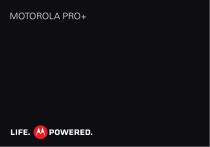
Link pubblico aggiornato
Il link pubblico alla tua chat è stato aggiornato.